Как назвать Wi-Fi: обновляемая подборка прикольных названий
Привет! Эта та самая статья, где мне хотелось бы разродиться абсолютно несусветной антинаучной чушью на нашем проекте WiFiGid. Сегодня мы поговорим о том, как назвать Wi-Fi. Не в плане дать ему имя и общаться целыми днями как с друганом, а в плане как выделиться на фоне всех своих соседей.
Есть новое классное остроумное название? Напиши его в комментариях под этой статьей. Лучший вариант обязательно поставлю себе. А как называется ваша сеть?
Основные идеи
У моих соседей очень скучная жизнь:
Это все, на что они способны. Никто не смог ничего придумать. Моя Караганда на этом фоне, просто луч света в темном царстве. Как и почему принял такое название сети – уже и не помню, причем никаких ассоциаций и других применений этого слова у меня и нет. Ни адреса, ни паролей, ни кличек и других жизненных стечений обстоятельств. С Карагандой мы уже живем много лет, и она перекочевывает от одного роутера к другому.
Многие пользователи вообще не заморачиваются по поводу названия своей сети. И зря! Ведь вашу сеть видят все окружающие вас соседи, а иногда их бывает очень много. Как минимум – можно кого-то развеселить, как максимум наладить живое общение (прям как в космосе – вспоминаем фильм Марсианин с задержками в связи).
Основные темы названий сетей:
- Стандартное – какое роутер даст, такое и будет.
- Свое запоминающееся – чтобы не затеряться на фоне других стандартных сетей.
- Прикольное – чтобы радовал глаз.
- Общение – когда у вас в окружении несколько веселых соседей.
- Мат-перемат – просто кому-то скучно живется.
В этой статье хотелось бы сделать подборку оригинальных названий сети, которые заставят улыбнуться. Это действительно прикольно!
Прикольные названия
Подборка просто смешных и оригинальных названий для своей сети:
- ВалитеИзМоейСети
- Крикни_**_Чтобы_Получить_Пароль
- Даже_Не_Пытайся
- Sosed_S_Pianino_Urod
- $9,95_в_минуту
- Очень_медленный_интернет
- НельзяВотТакПростоВзятьИПодключиться
- Wi-Fi_Za_Pivo_KB134
- Zbs_speed
- Password12345
- Vsem_dobra
- 9_Co3dal
- XERAC_DBA
- This_is_Wi-Fi
- GetUrOwnWiFiNigga
- happy_holocoste
- ogr’s house
- Xyu_BAM_A_HE_uHTEPHET
- Crazy Pussy
- HrenVam
- Waflya
- LordOfTheRing
- Dristoponosiya
- Free Wi-Fi
- u_menya_ponos
- yourbunnywrote
- HeBpuMHeCKoTuHa
- ZakolebalyKuritVTualete
- Asus, prosto Asus
- VIKA_DELAY_UROKI
- Ne_vlezay_ubjet
- Masha_i_medvedi
- Pediki_Parkuyutsa_Na_Gazone
- Соседский WiFi
Оригинальная идея – поставьте в название сети свой номер телефона, чтобы соседи могли дозвониться и спросить пароль.
Переписки
А это уже замеченные забавные переписки соседей, может тоже кому будет интересно развить переписку у себя в доме:
ТВОЯ_МУЗЫКА_СЛИШКОМ_ГРОМКАЯ
НЕТ_ЭТО_ТЫ_СЛИШКОМ_СТАРЫЙТВАЯ_МУЗЫКА_БЕСИТ
ТВОЯ_ОРФОГРАФИЯ_БЕСИТ_СИЛЬНЕЕПередвижной_пункт_КГБ
Ребят_Откуда_здесь_КГБПродаю_фламинго
К_черту_твоих_фламинго
Верните_моих_фламинго
За сим заканчиваю! Список будет обновляться по мере поступления новых классных вариантов. Пишите комменты, ставьте прикольные сети, радуйте соседей. Ваш WiFiGid.
Как подписать wifi
Как назвать Wi-Fi: обновляемая подборка прикольных названий
Привет! Эта та самая статья, где мне хотелось бы разродиться абсолютно несусветной антинаучной чушью на нашем проекте WiFiGid. Сегодня мы поговорим о том, как назвать Wi-Fi. Не в плане дать ему имя и общаться целыми днями как с друганом, а в плане как выделиться на фоне всех своих соседей.
Есть новое классное остроумное название? Напиши его в комментариях под этой статьей.
Лучший вариант обязательно поставлю себе. А как называется ваша сеть?
Основные идеи
У моих соседей очень скучная жизнь:
Это все, на что они способны. Никто не смог ничего придумать. Моя Караганда на этом фоне, просто луч света в темном царстве. Как и почему принял такое название сети – уже и не помню, причем никаких ассоциаций и других применений этого слова у меня и нет. Ни адреса, ни паролей, ни кличек и других жизненных стечений обстоятельств. С Карагандой мы уже живем много лет, и она перекочевывает от одного роутера к другому.
Многие пользователи вообще не заморачиваются по поводу названия своей сети. И зря! Ведь вашу сеть видят все окружающие вас соседи, а иногда их бывает очень много. Как минимум – можно кого-то развеселить, как максимум наладить живое общение (прям как в космосе – вспоминаем фильм Марсианин с задержками в связи).
Основные темы названий сетей:
- Стандартное – какое роутер даст, такое и будет.
- Свое запоминающееся – чтобы не затеряться на фоне других стандартных сетей.

- Прикольное – чтобы радовал глаз.
- Общение – когда у вас в окружении несколько веселых соседей.
- Мат-перемат – просто кому-то скучно живется.
В этой статье хотелось бы сделать подборку оригинальных названий сети, которые заставят улыбнуться. Это действительно прикольно!
Прикольные названия
Подборка просто смешных и оригинальных названий для своей сети:
- ВалитеИзМоейСети
- Крикни_**_Чтобы_Получить_Пароль
- Даже_Не_Пытайся
- Sosed_S_Pianino_Urod
- $9,95_в_минуту
- Очень_медленный_интернет
- НельзяВотТакПростоВзятьИПодключиться
- Wi-Fi_Za_Pivo_KB134
- Zbs_speed
- Password12345
- Vsem_dobra
- 9_Co3dal
- XERAC_DBA
- This_is_Wi-Fi
- GetUrOwnWiFiNigga
- happy_holocoste
- ogr’s house
- Xyu_BAM_A_HE_uHTEPHET
- Crazy Pussy
- HrenVam
- Waflya
- LordOfTheRing
- Dristoponosiya
- Free Wi-Fi
- u_menya_ponos
- yourbunnywrote
- HeBpuMHeCKoTuHa
- ZakolebalyKuritVTualete
- Asus, prosto Asus
- VIKA_DELAY_UROKI
- Ne_vlezay_ubjet
- Masha_i_medvedi
- Pediki_Parkuyutsa_Na_Gazone
- Соседский WiFi
Оригинальная идея – поставьте в название сети свой номер телефона, чтобы соседи могли дозвониться и спросить пароль.
Переписки
А это уже замеченные забавные переписки соседей, может тоже кому будет интересно развить переписку у себя в доме:
ТВОЯ_МУЗЫКА_СЛИШКОМ_ГРОМКАЯ
НЕТ_ЭТО_ТЫ_СЛИШКОМ_СТАРЫЙТВАЯ_МУЗЫКА_БЕСИТ
ТВОЯ_ОРФОГРАФИЯ_БЕСИТ_СИЛЬНЕЕПередвижной_пункт_КГБ
Ребят_Откуда_здесь_КГБПродаю_фламинго
К_черту_твоих_фламинго
Верните_моих_фламинго
За сим заканчиваю! Список будет обновляться по мере поступления новых классных вариантов. Пишите комменты, ставьте прикольные сети, радуйте соседей. Ваш WiFiGid.
Часто задаваемые вопросы о Xfinity® WIFI – больше, чем ваш домашний WiFi
Xfinity WIFI ПО ЗАПРОСУ – ОПЛАТА ЗА ИСПОЛЬЗОВАНИЕ ЦЕНЫ И ДРУГАЯ ИНФОРМАЦИЯ
Действуют ограничения. Не во всех областях. Доступ к точкам доступа Xfinity WiFi, включенный в постоплатный Интернет Xfinity. Недоступно только для клиентов Xfinity Prepaid.
Xfinity WiFi On Demand Pass обеспечивает доступ к сети Xfinity WiFi в течение ограниченного периода времени, в зависимости от того, какой абонемент приобретен. Пропуска Xfinity обеспечивают доступ к Xfinity WiFi в течение фиксированного периода времени, который начинается с момента активации пропуска. Например, если вы покупаете и сразу активируете абонемент на два часа в 15:00. он истекает в 17:00. в один и тот же день, независимо от того, сколько времени вы используете. Неиспользованное время не переносится.
Пропуска Xfinity обеспечивают доступ к Xfinity WiFi в течение фиксированного периода времени, который начинается с момента активации пропуска. Например, если вы покупаете и сразу активируете абонемент на два часа в 15:00. он истекает в 17:00. в один и тот же день, независимо от того, сколько времени вы используете. Неиспользованное время не переносится.
Xfinity WiFi On Demand Pass можно одновременно связать только с одним устройством (смартфоном, ноутбуком и т. Д.). В выписке по кредитной карте покупки будут отображаться как Xfinity WiFi.
Xfinity WiFi On Demand Pass можно использовать только в точках доступа, принадлежащих и управляемых Comcast. Пропуска нельзя покупать или использовать в точках доступа других компаний, включая те, которые предлагают доступ к Xfinity WiFi. Некоторые точки доступа Xfinity Wi-Fi предлагают бесплатный доступ, когда вам не понадобится пропуск доступа.
Фактические скорости могут отличаться и не гарантируются. Наличие и расположение точек доступа могут быть изменены.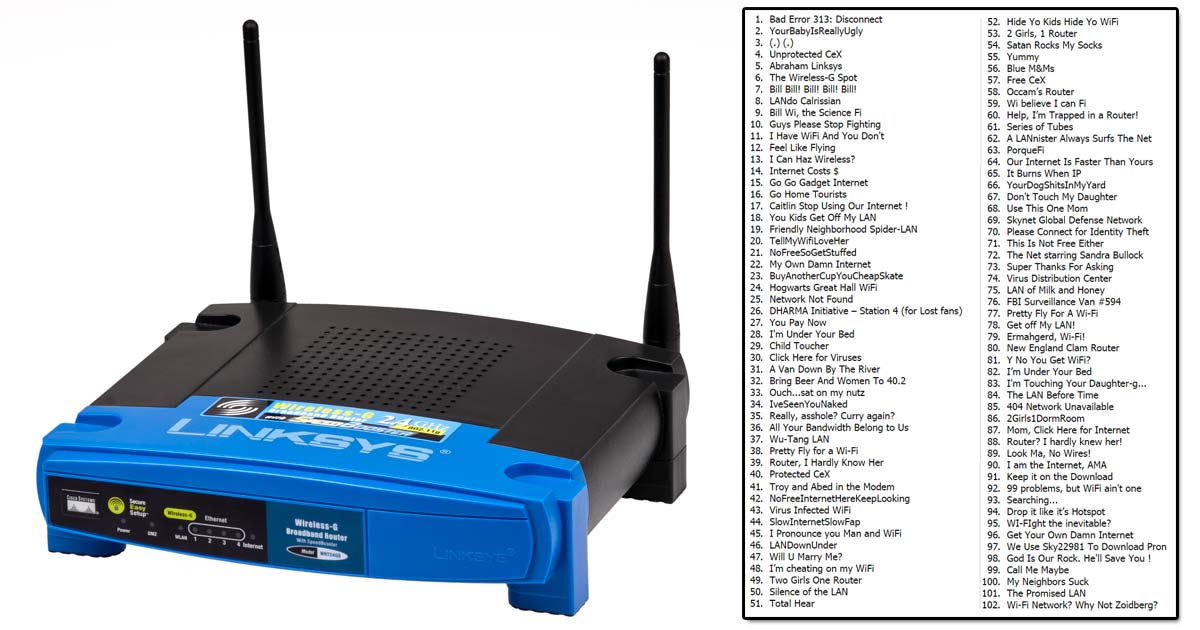 Требуется совместимое устройство с поддержкой Wi-Fi.Горячие точки доступны только в некоторых странах. Не допускается в сочетании с другими предложениями. Никаких частичных погашений. Невозможно обменять на наличные, за исключением случаев, предусмотренных действующим законодательством. Цены, услуги и предложения могут быть изменены. В соответствии с Условиями обслуживания Xfinity Web Services. Для получения помощи или дополнительной информации позвоните по телефону 1-866-489-0919 или посетите сайт wifi.xfinity.com “
Требуется совместимое устройство с поддержкой Wi-Fi.Горячие точки доступны только в некоторых странах. Не допускается в сочетании с другими предложениями. Никаких частичных погашений. Невозможно обменять на наличные, за исключением случаев, предусмотренных действующим законодательством. Цены, услуги и предложения могут быть изменены. В соответствии с Условиями обслуживания Xfinity Web Services. Для получения помощи или дополнительной информации позвоните по телефону 1-866-489-0919 или посетите сайт wifi.xfinity.com “
Условия подарочной карты
Подарочную карту Xfinity WiFi On Demand можно обменять только на один абонемент Xfinity WiFi On Demand Pass, который дает вам доступ к точкам доступа Xfinity в течение фиксированного периода времени (в зависимости от того, какой абонемент приобретен), начиная с момента активации карты.Переходящих остатков нет. Чтобы погасить подарочную карту Xfinity WiFi On Demand и активировать соответствующий пропуск Xfinity WiFi On Demand Pass, подключитесь к точке доступа Xfinity и следуйте инструкциям на экране, чтобы ввести необходимую информацию с обратной стороны карты (например, 16-значное номер карты, срок действия и т.
Подарочная карта Xfinity WiFi On Demand не подлежит повторной загрузке и не может быть перепродана или обменена на наличные, за исключением случаев, предусмотренных действующим законодательством. Xfinity не несет ответственности за любые подарочные карты Xfinity WiFi On Demand, которые были утеряны, украдены, уничтожены или использованы без вашего разрешения. Срок действия средств на подарочных картах Xfinity WiFi On Demand не истекает, и на них не взимается плата за бездействие, бездействие или обслуживание. Если срок действия вашей карты истек, позвоните по номеру службы поддержки клиентов (ниже), чтобы получить новую карту.Обратите внимание, что с момента покупки подарочной карты Xfinity WiFi On Demand и получения средств на карте, доступных для погашения, может возникнуть задержка.
Подарочные карты Xfinity WiFi On Demand выпускаются MetaBank®, членом FDIC. Использование вами Xfinity WiFi On Demand Pass и связанных сервисов Xfinity регулируется ценами Xfinity Wifi On Demand Pay Per Use Pass и другой информацией (изложенной выше) и Условиями обслуживания Xfinity Web Services.
Xfinity может приостановить или прекратить ваше право на использование подарочной карты Xfinity WiFi On Demand, с указанием причины или без таковой, или иным образом изменить любые положения и условия, регулирующие использование подарочной карты Xfinity WiFi On Demand, в любое время с уведомлением или без него. в соответствии с действующим законодательством. Самая последняя версия условий подарочной карты Xfinity WiFi On Demand будет доступна на этом сайте и заменяет собой все предыдущие версии этих условий.
.
Как принудительно открыть страницу входа в общедоступную сеть Wi-Fi
Вы открываете свой ноутбук в аэропорту, в кафе или, возможно, в отеле или конференц-зале. Вы садитесь за работу, выбираете правильную сеть Wi-Fi и… ничего . Ваш значок Wi-Fi может показывать, что он подключен, но ваш браузер сообщает Вы не подключены к Интернету , как бы вы ни старались. Этот всплывающий экран входа в систему никогда не загружается.
Мы все были там. Как удаленная команда, которая часто работает из коворкинг-пространств и кафе, мы потратили гораздо больше времени, чем хотелось бы признать, пытаясь выйти в Интернет.
Нет волшебной кнопки для подключения к Wi-Fi в кафе, отеле или аэропорту, но эти уловки позволяют нам оставаться на связи большую часть времени.
→ Скорее всего, вам понадобятся эти советы, когда ваш Wi-Fi не работает. не работает, поэтому обязательно загрузите нашу шпаргалку по Wi-Fi в конце этого руководства, чтобы получить копию этих советов, когда они вам понадобятся. .
.
Лучший вариант: подключиться к безопасной сети
По возможности всегда выбирайте безопасную сеть, часто изображенную с замком
Типичная проблема с общедоступным Wi-Fi – не отображается экран входа в систему.Это проблема только открытых, общедоступных, незащищенных сетей Wi-Fi.
Если вы подключаетесь к открытой сети в доме вашего друга, скажем, обычно вам не нужен пароль, и вы можете просто начать работу в Интернете напрямую. Однако с Wi-Fi в кофейне или аэропорту часто необходимо создать учетную запись или ввести код из квитанции, прежде чем просматривать весь Интернет. Вы должны сделать это на настраиваемом экране входа в систему, и это часто просто не загружается.
Лучшее решение одновременно и самое безопасное: используйте только зашифрованные соединения Wi-Fi.Обычно зашифрованные сети с замком рядом с их именем в меню Wi-Fi запрашивают пароль в стандартном диалоговом окне, подобном приведенному выше. После того, как вы ввели пароль, вам, как правило, больше не нужно будет делать это снова на этом устройстве, поскольку ваш компьютер его запомнит.
Безопасные соединения Wi-Fi всегда легче для входа в систему, но они также добавляют преимущества безопасности. В общедоступной сети Wi-Fi по умолчанию все, что вы вводите на незащищенном сайте без HTTPS, может просматривать кто угодно в сети.Зашифрованные сети с паролями WPA2 намного сложнее атаковать, и поэтому ваши данные, вероятно, будут в большей безопасности.
Некоторые сети предлагают как зашифрованную, так и общедоступную сеть, и вы можете войти в любую из них. Если да, выберите зашифрованную сеть.
Нет доступной зашифрованной сети? Эти советы должны помочь вам загрузить этот надоедливый экран входа в открытую сеть.
1. Отключите альтернативные сторонние DNS-серверы
Вы можете ускорить свой Интернет с помощью другого DNS-сервера, но не при подключении
Если есть еще один совет, который следует запомнить, это трюк, который обычно заставляет загружаться страницы входа:
Выключите альтернативный DNS-сервер.
DNS-серверов или серверов доменных имен сопоставляют доменные имена, такие как zapier., с IP-адресом своего сервера, что значительно упрощает посещение веб-сайтов, чем ввод  com
com 52.0.36.104 .
Если вы не знаете, где изменить настройки DNS, скорее всего, все в порядке; ваш компьютер по умолчанию автоматически выбирает DNS-сервер от Wi-Fi роутера, который общедоступный Wi-Fi ожидает от вас автоматически. И это хорошо, по крайней мере, с общедоступным Wi-Fi: ваша страница входа загрузится с большей вероятностью, и вам не понадобятся эти советы.
Если вы когда-либо добавляли Google DNS, OpenDNS или любой другой альтернативный DNS в настройки вашей сети, это может быть вашей проблемой. Многие общедоступные сети Wi-Fi используют свой DNS-сервер, чтобы сообщить вашему компьютеру, какую страницу входа следует открывать, что не работает, если вы используете альтернативный DNS-сервер.
Чтобы исправить это, просто откройте настройки DNS и удалите все альтернативные DNS-серверы. Вот как:
- Mac: Откройте «Системные настройки», выберите «Сеть», «Дополнительно», а затем щелкните вкладку DNS .
 Выберите любые DNS-серверы в списке, а затем нажмите кнопку
Выберите любые DNS-серверы в списке, а затем нажмите кнопку –, чтобы удалить их и применить изменения. - Windows: Щелкните правой кнопкой мыши значок сети на панели задач и выберите Открыть центр управления сетями и общим доступом . Щелкните имя подключения (обычно Wi-Fi ), выберите «Свойства», затем щелкните Internet Protocol Version 4 и снова выберите «Свойства». Там выберите Option, IP-адрес автоматически , чтобы использовать DNS-серверы по умолчанию.
- iOS : откройте «Настройки», выберите «Wi-Fi» и нажмите кнопку «
i» рядом с именем вашей сети. Коснитесь поля DNS и удалите там любой текст. В iOS 11 или новее или на Apple TV выберите Настроить DNS и нажмите Автоматически , чтобы быстро отключить сторонний DNS. - Android : откройте «Настройки», выберите Wi-Fi и нажмите и удерживайте имя своей сети, затем нажмите Изменить сеть .
 Там удалите любой текст в поле DNS.
Там удалите любой текст в поле DNS.
После этого выключите Wi-Fi, затем снова включите его – и должен открыться экран входа в систему.
В противном случае вам может потребоваться очистить кеш DNS на вашем компьютере. Вот как:
- Windows : откройте командную строку и введите
ipconfig / flushdns - Mac : откройте терминал и введите
sudo killall -HUP mDNSResponder
Теперь повторно подключитесь к сети Wi-Fi, и все должно работать.
Совет: После подключения вы можете снова добавить свои собственные настройки DNS-сервера, чтобы ускорить загрузку страницы и обойти некоторые ограничения содержимого.Для этого можно использовать Google DNS (8.8.8.8 | 8.8.4.4) и OpenDNS (208.67.222.222 | 208.67.220.220).
2. Попытайтесь открыть страницу маршрутизатора по умолчанию
Если вы можете угадать страницу входа в свою сеть Wi-Fi, иногда вы можете заставить ее открыться.
Все еще не подключен? Пришло время попробовать заставить ваш браузер открывать страницу входа.
Простой трюк – загрузить страницу маршрутизатора по умолчанию. Попробуйте ввести 192.168.1.1 , 127.1.1.1 , 1.1.1.1 или http: // localhost в адресной строке браузера, и вы можете получить страницу входа по умолчанию для загрузки (или вы можете увидеть страницу входа в настройки маршрутизатора – в этом случае , не пытайтесь войти, если вы не дома).
Вы можете найти IP-адрес вашего маршрутизатора в настройках сети
Если это не сработает, снова откройте настройки сети и запишите IP-адрес вашего компьютера, как показано на скриншоте выше. Попробуйте ввести этот IP-адрес в своем браузере, заменив последний номер на 1 .Или проверьте вкладку TCP / IP в настройках сети для IP-адреса маршрутизатора, если это не работает.
Или, если вы пытаетесь подключиться к общедоступной сети Wi-Fi компании – например, к Интернету Gogo в полете или к сети Wi-Fi вашего оператора сотовой связи в торговом центре – попробуйте открыть веб-сайт этой компании. Большинство общедоступных сетей Wi-Fi позволяют просматривать сайт их компании без входа в систему, и у них часто есть ссылка на страницу входа в систему Wi-Fi. Например, на рейсе Delta я открыл дельту
Большинство общедоступных сетей Wi-Fi позволяют просматривать сайт их компании без входа в систему, и у них часто есть ссылка на страницу входа в систему Wi-Fi. Например, на рейсе Delta я открыл дельту .com и смог просмотреть информацию о поездке и , наконец, загрузив страницу входа в Wi-Fi.
3. Откройте сайт без HTTPS в режиме инкогнито
Иногда нужно просто попробовать загрузить новую страницу
Проблема может заключаться в том, что кеш вашего браузера все еще пытается использовать известную ему информацию DNS для доступа к сайтам вместо загрузки страницы входа в систему Wi-Fi. И иногда вы можете выйти из этого цикла, посетив что-то новое.
Вы можете очистить кеш браузера, но это раздражает, и вам придется снова входить в систему.Вместо этого откройте в браузере окно в режиме инкогнито, которое загрузится с чистого листа. Затем попробуйте посетить сайт без HTTPS; example.com – отличный вариант, поскольку он не охраняется и поддерживается ICANN.
Еще один хороший вариант – вручную посетить сайт, который ваше устройство пытается открыть в фоновом режиме при подключении к новым сетям Wi-Fi. Вы могли заметить, что ваше устройство загружает captive.apple.com при подключении к Wi-Fi; вы можете перейти на этот сайт напрямую, чтобы ваш браузер проверил соединение.Вот страницы по умолчанию, каждая из которых работает на любой платформе:
Совет: Причина, по которой вам нужно загрузить сайт без HTTPS, заключается в том, что если вы попытаетесь посетить безопасный сайт, а ваша сеть попытается перенаправить ваш браузер на экран входа в систему, ваш браузер предотвратит перенаправление, чтобы сохранить ваши данные в безопасности. – что-то, что также не даст вам войти в эту сеть Wi-Fi.
4. Создайте новое сетевое расположение
На компьютерах Mac новое сетевое расположение обеспечивает чистый запуск сети
На Mac есть еще один простой способ очистить сетевые настройки и, вероятно, загрузить экран входа в систему: новое сетевое расположение.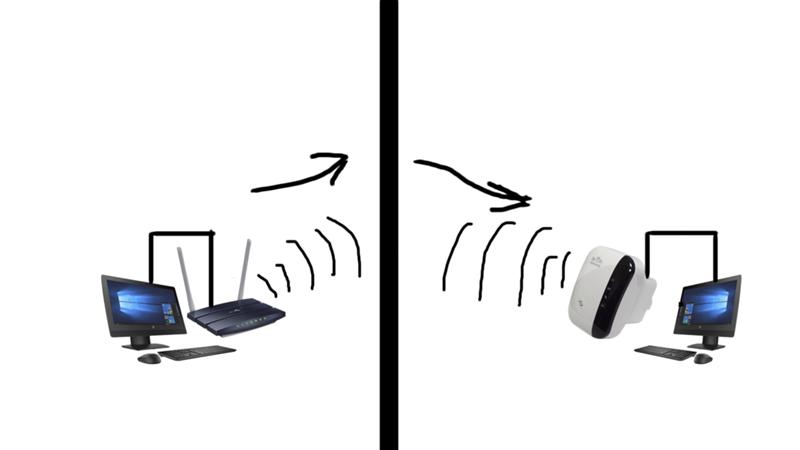 Сетевые расположения хранят ваши сетевые настройки для разных мест, возможно, для того, чтобы ваш компьютер использовал другой DNS дома, чем в офисе, или для простого способа изменить, к каким сетям вы подключаетесь по умолчанию.
Сетевые расположения хранят ваши сетевые настройки для разных мест, возможно, для того, чтобы ваш компьютер использовал другой DNS дома, чем в офисе, или для простого способа изменить, к каким сетям вы подключаетесь по умолчанию.
Откройте Системные настройки и снова выберите Сеть. Щелкните раскрывающийся список вверху, выберите Изменить расположение , затем щелкните значок + и добавьте новое расположение. Выберите его, а затем попробуйте подключиться к нужной сети.
Просто не забудьте вернуться к своему сетевому расположению по умолчанию, когда вы вернетесь в офис или домой.
5. Перезапустите
Иногда ничего не работает. В этом случае сделайте то, что обычно исправляет каждое электронное устройство: перезагрузите компьютер.
- Выключите Wi-Fi, а затем снова включите.
- Не сработало? Попробуйте выйти из своей учетной записи на компьютере, а затем снова войти в систему или просто перезагрузите компьютер.
- Все еще застрял? Очистите кеш браузера.

- Это не сработало? Может быть, пора поспрашивать и посмотреть, может ли кто-нибудь еще использовать Интернет. Возможно, это соединение Wi-Fi просто не работает, или маршрутизатор необходимо перезапустить.
Непонятный экран входа в Wi-Fi
Если повезет, вы сможете загрузить экран сети Wi-Fi и вернуться к работе – надеюсь, не пробуя все, что есть в этом списке!
Оставайтесь в безопасности в общественных сетях
VPN (виртуальная частная сеть) делает любую сеть более безопасной (на фото TunnelBear)
Вы приложили все усилия, чтобы подключиться к сети Wi-Fi, но не останавливайтесь на достигнутом. Если вы находитесь в общедоступной сети Wi-Fi, вам также следует использовать VPN, чтобы зашифровать свои данные и защитить их от посторонних глаз.Кроме того, может потребоваться для использования VPN для доступа к внутренним данным и услугам вашей компании.
Примерно за 5–10 долларов в месяц вы можете получить VPN-соединение, обычно с приложениями, которые упрощают использование на вашем компьютере и мобильных устройствах. Такие сервисы, как TunnelBear, NordVPN, ExpressVPN и другие, упрощают использование VPN, а TunnelBear даже предлагает 500 МБ бесплатных данных в месяц, если вы только время от времени работаете вне офиса или дома. Или вы можете настроить VPN-сервер на своей собственной учетной записи хостинга или сервере, используя OpenVPN или аналогичный инструмент.
Такие сервисы, как TunnelBear, NordVPN, ExpressVPN и другие, упрощают использование VPN, а TunnelBear даже предлагает 500 МБ бесплатных данных в месяц, если вы только время от времени работаете вне офиса или дома. Или вы можете настроить VPN-сервер на своей собственной учетной записи хостинга или сервере, используя OpenVPN или аналогичный инструмент.
В любом случае не забывайте включать VPN всякий раз, когда вы находитесь в общедоступном Wi-Fi – по крайней мере, как только вы миновали экран входа в систему. Бесплатный Wi-Fi не стоит потери данных.
Узнайте больше о том, зачем использовать VPN, в нашем руководстве по VPN. Затем еще один отличный способ защитить ваши данные – это приложение для управления паролями, так что вы можете легко использовать уникальный случайный пароль для каждого сайта. Вот лучшие приложения для управления паролями, которые можно попробовать.
Поделитесь своими мобильными данными
Есть еще один способ выйти в Интернет, если публичный Wi-Fi не работает: ваше сотовое соединение. Если у вас есть тарифный план, который его поддерживает, все новые устройства iOS и Android позволяют использовать подключение 4G или LTE через Wi-Fi. Таким образом, вы можете создать частную сеть Wi-Fi для подключения любых других ваших устройств. Часто вы можете сделать то же самое через Bluetooth или USB-кабель, если вам нужно только подключить свой ноутбук к сети.
Если у вас есть тарифный план, который его поддерживает, все новые устройства iOS и Android позволяют использовать подключение 4G или LTE через Wi-Fi. Таким образом, вы можете создать частную сеть Wi-Fi для подключения любых других ваших устройств. Часто вы можете сделать то же самое через Bluetooth или USB-кабель, если вам нужно только подключить свой ноутбук к сети.
Вот как создать персональную точку доступа со своего смартфона с iOS и Android.
Бонус: Загрузите шпаргалку для входа в Wi-Fi
Скорее всего, вам понадобятся эти советы, когда вы в автономном режиме и не можете подключиться к Интернету – это означает, что вы не сможете повторно открыть эту страницу и освежить в памяти информацию о том, как получить доступ к Wi-Fi. Fi для подключения.
Итак, мы сделали для вас бесплатную шпаргалку в формате PDF. Он включает все основные советы из этой статьи в виде быстрого PDF-файла, который вы можете сохранить и поделиться с друзьями и коллегами.
Обязательно сохраните копию этого документа «Как подключиться к общедоступной сети Wi-Fi, когда вы не можете» PDF, сохраненного на вашем компьютере и телефоне, чтобы у вас были эти советы в следующий раз, когда они понадобятся.
Скачать Как подключиться к общедоступной сети Wi-Fi, когда вы не можете
Памятка по подключению Wi-Fi от Zapier
Знак бесплатного Wi-Fi, фотография сделана Кларис Барбато-Данн с Flickr.
Первоначально опубликовано 16 января 2017 г .; обновлено 21 сентября 2017 г. и 13 ноября 2018 г. с несколькими дополнительными советами.
с Wi-Fi (беспроводной) как изменить пароль
Первый шаг: Доступ модема к панели администрирования Существует несколько способов доступа к панели администратора модема. Вы можете получить его с установочного компакт-диска. Но мы опишем наш метод прямо через ваш браузер, вы должны внести все необходимые изменения в главную панель. Локальный адрес 192.168.1.1 вы можете получить доступ к интерфейсу из вашего браузера с помощью стандартного модема. Но этот адрес может отличаться в зависимости от марки модема.URL-адрес, необходимый для доступа к интерфейсу управления модемом, широко используется в следующей таблице, вы можете найти имя пользователя и пароль.
Локальный адрес 192.168.1.1 вы можете получить доступ к интерфейсу из вашего браузера с помощью стандартного модема. Но этот адрес может отличаться в зависимости от марки модема.URL-адрес, необходимый для доступа к интерфейсу управления модемом, широко используется в следующей таблице, вы можете найти имя пользователя и пароль.
| Марка | Шлюз по умолчанию | Имя пользователя | Пароль |
| Actiontec | 192.168.0.1 | админ | (космос) |
| Actiontec Verizon | 192.168.1.1 | админ | (космос) |
| Airties | 192.168.2.1 | админ | ttnet |
| Airties RT206v2 (TTNET) | 192.168.2.1 | админ | ttnet |
| Airties RT210 (TTNET) | 192.168.2.1 | (космос) | (космос) |
| Airties RT210 (TTNET) | 192.168.2.1 | админ | ttnet |
| Allied Telesyn | 192. 168.1.1:8080 168.1.1:8080 | менеджер | друг |
| Apache | 192.168.1.1 | корень / настройка | корень |
| Искусство | 192.168.1.1 | админ | adslroot |
| Asus | 192.168.1.1 | Администратор | Администратор |
| Aztech | 10.0.0.2 | админ | админ |
| Aztech | 192.168.1.1 | админ | админ |
| Бек | 192.168.1.254 | админ | админ |
| Млрд | 192.168.1.254 | админ | админ |
| миллиардов Bipac | 192.168.1.254 | админ | пароль |
| Бросс | 192.168.1.1 | админ | 1234 |
| C-Com | 192.168.1.1 | Требуется | Требуется |
| Cnet | 10.0,0.2 | админ | эпикроутер |
| Corecess 3112 USB | 10. 0.0.3 0.0.3 | админ | corecess3112 |
| Corecess 3113 eth | 10.0.0.2 | админ | corecess3113 |
| Творческий | 192.168.1.1 | админ | админ |
| Дибег 108 | 192.168.1.1 | смею | (космос) |
| D-Link | 192.168.1.1 | админ | админ |
| Datron ETHERNET | 192.168.1.1 | админ | админ |
| Datron USB | 192.168.1.2 | админ | админ |
| Дост ГВЦ | 192.168.1.254 | админ | достдост |
| ДрайТек | 192.168.1.1 | админ | (пространство)) |
| Dynalink | 192.168.1.1 | админ | админ |
| Edimax | 192.168.2.1 | админ | 1234 |
| E-Con | 192.168.1.1 | админ | админ |
| Eicon Diva | 10. 0.0.2 0.0.2 | (космос) | (космос) |
| Эверест SG-1400 | 192.168.1.1 | админ | админ |
| Сетка АР-1101 (ДОПИНГ) | 192.168.1.1 | админ | 1234 |
| Flynet | 192.168.1.1 | админ | админ |
| Компьютерщик | 10.0.0.2 | админ | эпикроутер |
| Компьютерщик | 10.0.0.2 | админ | geekadsl |
| Гезз | 10.0.0.2 | админ | эпикроутер |
| Хейс | 10,0.0,2 | админ | hayesadsl |
| Домашняя станция DC 213 | 10.0.0.1 | админ | админ |
| Домашняя станция DC 214 | 192.168.1.254 | админ | пароль |
| Hicomm | 10.0.0.2 | админ | эпикроутер |
| Huawei | 192.168.1.1 | админ | ttnet |
| Инки | 192.168.1.1 | админ | эпикроутер |
| Инки | 10.0.0.2 | админ | эпикроутер |
| Карел | 10.0.0.2 | админ | adslroot |
| Ladox | 192.168.1.1 | админ | Ladox |
| Loopcom | 10.0.0.2 | админ | эпикроутер |
| Ссылка SYS | 192.168.1.1 | админ | админ |
| Меркурий ADSL | 10.0.0.2 | админ | конексант |
| NetMaster | 192.168.2.1 | админ | пароль |
| NetMaster | 192.168.0.1 | админ | пароль |
| Землетрясение | 10.0.0.2 | админ | эпикроутер |
| Ониксон | 192.168.1.1 | корень | корень |
| Origo Wireless | 10.0.0.2 | админ | конт2004 |
| Ориго | 192.168.2.1 | админ | админ |
| Парадигма | 10.0.0.2 | админ | эпикроутер |
| Пикатель | 192.168.7.1 | DSL | DSL |
| Пикатель КомбоМакс | 192.168.1.1 | админ | пароль |
| Philips SNA6500 | 192.168.2.1 | Требуется | админ |
| Philips SNC6500 | 192.168.2.1 | Требуется | админ |
| ПТИ 840 | 10.0.0.2 | админ | эпикроутер |
| Пронец | 10.0.0.2 | админ | конексант |
| Сименс | 192.168.254.254 | Определись | Определись |
| SMC | 192.168.2.1 | Требуется | smcadmin |
| Sonicwall | 192.168.1.1 | админ | пароль |
| Скорость потока | 192.168.254.254 | админ | Определись |
| Speedcom | 10.0.0.2 | админ | конексант |
| SpeedTouch 330 | 10.0.0.138 | Определись | Определись |
| SpeedTouch | 10.0.0.138 | Определись | Определись |
| Томсон | 10.0.0.138 | Определись | Определись |
| Теком | 192.168.1.1 | корень | корень |
| Tp-Link | 192.168.1.1 | админ | ttnet |
| Робототехника США | 10.0,0.2 | админ | админ |
| Модем Zoom X Serisi | 10.0.0.2 | админ | zoomadsl |
| ZTE XDSL | 192.168.2.1 | админ | ttnet |
| ZTE ZXDSL | 192.168.1.1 | ZXDSL | ZXDSL |
| ZyXEL | 192.168.1.1 | админ | 1234 |
Как изменить пароль WiFi
Чтобы настроить цены и параметры функций, нам нужно немного больше информации.
Требуется действующий адрес службы Укажите почтовый адрес. Пожалуйста, введите верный почтовый индекс Пожалуйста, введите верный почтовый индекс Ваш почтовый индекс не распознан. Пожалуйста, попробуйте еще раз. Произошла непредвиденная ошибка, попробуйте еще раз.Пожалуйста, введите адрес обслуживания, чтобы мы могли показать вам точные цены на наличие продукта в вашем регионе.
Вводя информацию о своей учетной записи и нажимая кнопку «Показать мои параметры», вы даете CenturyLink согласие на доступ к информации о вашей учетной записи, включая услуги, на которые вы подписаны, для ответа на ваш запрос и информирования вас о продуктах и услугах CenturyLink. Вы можете отказать нам в разрешении, не продолжая никаких действий, и ваш отказ не повлияет на ваши текущие услуги. Согласно федеральному закону, это ваше право и наша обязанность защищать информацию вашего аккаунта.
Оригинальные названия вай фай – Армия и оружие
Привет! Эта та самая статья, где мне хотелось бы разродиться абсолютно несусветной антинаучной чушью на нашем проекте WiFiGid. Сегодня мы поговорим о том, как назвать Wi-Fi. Не в плане дать ему имя и общаться целыми днями как с друганом, а в плане как выделиться на фоне всех своих соседей.
Есть новое классное остроумное название? Напиши его в комментариях под этой статьей. Лучший вариант обязательно поставлю себе. А как называется ваша сеть?
Основные идеи
У моих соседей очень скучная жизнь:
Читайте также: Срабатывает защита на усилителе
В этой статье хотелось бы сделать подборку оригинальных названий сети, которые заставят улыбнуться. Это действительно прикольно!
Прикольные названия
Подборка просто смешных и оригинальных названий для своей сети:
- ВалитеИзМоейСети
- Крикни_**_Чтобы_Получить_Пароль
- Даже_Не_Пытайся
- Sosed_S_Pianino_Urod
- $9,95_в_минуту
- Очень_медленный_интернет
- НельзяВотТакПростоВзятьИПодключиться
- Wi-Fi_Za_Pivo_KB134
- Zbs_speed
- Password12345
- Vsem_dobra
- 9_Co3dal
- XERAC_DBA
- This_is_Wi-Fi
- GetUrOwnWiFiNigga
- happy_holocoste
- ogr’s house
- Xyu_BAM_A_HE_uHTEPHET
- Crazy Pussy
- HrenVam
- Waflya
- LordOfTheRing
- Dristoponosiya
- Free Wi-Fi
- u_menya_ponos
- yourbunnywrote
- HeBpuMHeCKoTuHa
- ZakolebalyKuritVTualete
- Asus, prosto Asus
- VIKA_DELAY_UROKI
- Ne_vlezay_ubjet
- Masha_i_medvedi
- Pediki_Parkuyutsa_Na_Gazone
- Соседский WiFi
Оригинальная идея – поставьте в название сети свой номер телефона, чтобы соседи могли дозвониться и спросить пароль.
Переписки
А это уже замеченные забавные переписки соседей, может тоже кому будет интересно развить переписку у себя в доме:
Продаю_фламинго
К_черту_твоих_фламинго
Верните_моих_фламинго
За сим заканчиваю! Список будет обновляться по мере поступления новых классных вариантов. Пишите комменты, ставьте прикольные сети, радуйте соседей. Ваш WiFiGid.
Ребята, мы вкладываем душу в AdMe.ru. Cпасибо за то,
что открываете эту красоту. Спасибо за вдохновение и мурашки.
Присоединяйтесь к нам в Facebook и ВКонтакте
Как только не изощряются люди, придумывая названия для своих Wi-Fi-сетей. Кто-то просто пытается отпугнуть нежелательных пользователей, а некоторые даже вступают в диалог с соседями.
Придумывая названия для своих домашних Wi-Fi-сетей, люди изощряются, как могут. Кто-то пытается одним лишь названием отпугнуть любителей халявы, а кто-то посредством названия даже вступает в переписку с соседями.
Как назвать точку доступа
Как называется ваша домашняя Wi-Fi-сеть? Имя владельца, номер телефона (или квартиры), любимый альбом группы Pink Floyd? Или все-таки TP_LINK_ХХХ? Поверьте, это очень важно: мы не только в ответе за тех, кого приручили, но еще и в ответе за тех, кому раздаем имена направо и налево. Wi-Fi-сети в нашу насквозь диджитализированную эпоху, на первый взгляд, неприметные слуги. Но то, как мы к ним относимся, может во многом определять наши судьбы и жизненный успех. Сегодня мы расскажем о самых распространенных наименованиях таких сетей — и секретных сведениях, которые эти имена могут нести в себе.
Патриархальный (Komarov) Это когда сети называют фамилиями (как правило, принадлежащими главам семейств).
— Игорь, завтра в 12 приедет мастер от «Воля-кабель». Будет интернет устанавливать нам. Ты не забыл?
— И шо?
— А «нишо». Посидеть с ним надо, проконтролировать. Сказать, чтоб все настроил. Кстати, в этом ноутбуке надо крышку придерживать, когда открываешь. Смотри аккуратнее, как будете там настраивать.
— Та харашо-харашо, понял я.
— Не харашокай! Девушка с «Воли», я им звонила, сказала что мастер будет с 12 до 17, так что будь дома.
— ШО? То мне 5 часов его ждать??
— Игорь. Давай не начинай только, и без тебя голова раскалывается. Я на работе, я не могу разрываться на две части постоянно. У Вити сессия. А интернет всем нужен!
— Ой ладно, не бурчи. Будет все.
Мастер приходит в 16:43, совсем незадолго до запланированного гневного звонка в службу поддержки. Минут 20 пыхтит, задает совершенно непонятные вопросы про LAN-кабель, да и как-то подозрительно оглядывается на стены… Пытка. Беспомощность. Финал: «Как вашу сеть назовем? — Всмысле? — Ну я вам провел интернет, сейчас настраиваю Wi-Fi-роутер, чтоб интернет был по всей квартире. Нужно вбить название сети. Смотрите, или оставим как есть (TP-LINK834)? — Нет, а давайте Komarov? Можно так? — Чего ж нельзя… Все, готово.
Вечером. Трещит сковородка, играет радио, сквозь приоткрытое из-за кухонного жара окно доносятся голоса нагулявшихся и возвращающихся домой детей, которые идиллически приукрашивают заливистый смех Жены и такое же комичное смущение Игоря: «А почему Komarov, Игорь? Ты директор интернета? Из всех названий и слов в мире ты выбрал СВОЮ ФАМИЛИЮ! — Не, ну договор был на меня оформлен, прально? Прально. Мастера кто сидел ждал целый день? Опять я. Да и вообще, КАКАЯ РАЗНИЦА, ЧЕ ТЫ ПРИКОПАЛАСЬ? Интернет есть? Есть! Пользуйся на здоровье! — Ну ладно, чего сразу обижаетесь, директор Комаров… Игорь, так, давай не дуйся! Идем есть котлеты!».
Юношеский минимализм (TP-LINK_44BB20)
Понимаете, самые богатые и успешные люди искренне не задумываются о таких мелочах, как «лихорадочное придумывание звучного никнейма в инстаграме», «самый_надежный_пароль_в_мире_это_детское_воспоминание_школьных_времен_тот_самый_день_когда_
Сидоров_ударил_меня_сырной_палочкой_по_голове_и_это_увидел_весь_класс» и прочих мелочах. Они диктуют, не диктуя вовсе. Среди них, конечно, вряд ли велик процент пользователей роутеров марок D_LINK и TP_LINK, но если бы такие люди ими пользовались, то совершенно точно названием своих Wi-Fi-сетей оставляли номера моделей этих роутеров. А может, и нет.
Никакого креатива (McDonalds Free WiFi)
В эту категорию попадают «официальные» вай-фай-точки в местах общепита: wolkonsky, Vagabond, кричащее McDonalds Free WiFi или же непредумышленно ироничное GULLIVER-FREE. Редкие элементы творчества и работы воображения обнаруживаются в лучшем случае внутри запароленных сетей, когда ты вынужден впервые спрашивать об этом официанта и вручную вводить комбинацию. Как нам известно, сетевые кофейни еще могут себе позволить примитивно дублировать название заведения в рамках пароля. Тогда как всевозможные “кофейни третьей волны” с иконками Инстаграма на входе, новомодные рестораны с лофт-дизайном и прочие посткапиталистические адепты чревоугодия уже вовсю стараются стряхнуть с себя пыль стыдного прошлого и не дублируют в паролях свои тайтлы, а придумывают оригинальные passwords, нередко представляющие собой целые фразы и предложения («ilovehummus»).
Perpetuum mobile (Andro />
Perpetuum mobile, «вечный двигатель прогресса» нашей эпохи, черт в табакерке, причина видоизменяющихся фаланг наших больших пальцев, «зведений в культ цей малесенький пульт / обєднує тих, хто відсутній», по выражению поэта Александра Положинского из группировки “Тартак”. Все эти определения (и их бесконечность) свидетельствуют о том, что мы слишком доверяем своим смартфонам. Они платят за доверие тем, что всегда готовы прийти на помощь в экстраординарных ситуациях. Например, когда надо скинуть резюме в Google или Apple файлом на почту или через Telegram — и тебя немедленно примут туда на работу, а во всем доме в этот момент вырубается свет, случается пожар или кот кабель перегрызает. Таким образом мир сопротивляется нашим успехам, процветанию карьеры и общемировой культуре соблюдения дедлайнов. И что делать в подобных форс-мажорных ситуациях?
Действительно, ничего не остается, кроме как уповать на Бога (и достаточное количество заряда на телефоне), включать Personal HotSpot и раздавать самому себе интернет.
Послание в бутылке
Яркое, говорящее за себя название сети, которое на деле оказывается тонким посланием обществу от его владельца: «HochuKushat» или, скажем, многочисленные запароленные вариации на тему «HUY_VAM_A_NE_FREE_WI-FI», намекающие нам на то, что не все так просто в этом мире. И что без труда…
Бывают и концептуальные/контекстуальные вещи: сеть, условно говоря, с названием «Dorogym clientam», которая сразу же намекает на клиентоориентированность, на сервис, на заботу о своих клиентах, на то, что слово клиента — закон.
Народное творчество
Гордыня — крайне опасная штука, такая себе змея-искусительница, которая сначала соблазнительно извивается пред очами твоими, успокаивает своими продуманными и стройными движениями, волнует формами, а затем незаметно пригревается у самой шеи, чтобы незаметно придушить. Гордыня годами вводит в гипноз, да так, что ты, ругаясь на пропавший интернет, в списке соседских сетей и не заметишь скромного названия «kolobok4». А если заметишь, то лишь скривишься в презрительной гримасе, выражая свое пренебрежение к такой примитивной ассоциации с мейнстримной детской сказкой. И тебе даже в голову не придет, а вдруг такой выбор названия связан с детской психической травмой вполне взрослого человека.
В детстве его (из-за некоторых особенностей физиологии) дразнили «колобком», ну, точнее, даже не дразнили, а изредка так называли, но непременно в каких-то кульминационных ситуациях (скажем, во время решающих финальных минут игры в пионер-бол, когда этот человек неумышленно подвел свою команду). А так гораздо памятнее и больнее. И поэтому название «kolobok4» — очень хороший терапевтический жест в духе «помоги себе сам»: привыкая к этому слову заново в новом статусе, лишенном только лишь негативной и обидной коннотации, человек лечит себя от детской травмы, становясь чуточку крепче. Что уж говорить о научно-фантастической подоплеке сети «DOMONET_76»… Говорить не будем, лучше смахните пыль со Стругацких, не пожалеете.
Песнь сирен
Это когда натыкаешься на Wi-Fi-сеть с женским именем (Julia или Viktoria6666) и сразу представляешь повзрослевшую Ассоль, которая обзавелась вислоухим котенком (или даже внуками — по выходным), чтобы хоть кому-то доверять содержимое самых потайных сторон своей сказочной души. Но по настоящему ее так никто и не раскрыл. Именно этим обусловлено стремление обозначить собственным именем ту информационную реку, плывущую в ее жилище. Чтобы кто-то откликнулся. Пускай не Komarov, а, возможно, загадочный Daniel с двумя полосками — слишком далекий источник сигнала…
Что-то вечное, незыблемое, начало всех начал
К этой категории, разумеется, относятся сети под названием Default или default. Их подлинный метафизический смысл сокрыт от современной науки и философии познания. Даже Хайдеггер, признавая наличие «непознаваемого остатка» в современном мире, поместил к этой мысли вполне конкретное Nota bene: «У меня уже нет сил на такую работу. Но прояснение скрытой сущности бытийствования wi-fi-сетей с названиями default остается необходимой радикальной задачей для нашего юношества, открывающей горизонты возможного в слове».
Ребята, мы вкладываем душу в AdMe.ru. Cпасибо за то,
что открываете эту красоту. Спасибо за вдохновение и мурашки.
Присоединяйтесь к нам в Facebook и ВКонтакте
Как только не изощряются люди, придумывая названия для своих Wi-Fi-сетей. Кто-то просто пытается отпугнуть нежелательных пользователей, а некоторые даже вступают в диалог с соседями.
у моей подруги вот так называется
А у меня соседи не забавные вовсе, грубияны-матерщинники.
У кореша на даче
А я пользуюсь порталом
я както даже мозг не напрягал, тупо что по дефолту вошло после подготовки роутера после покупки))))))))))))))))))))
Мой SkyNet разрастается трепещите!
Видимо вы не получили еще директивы с обновлениями
Нихуясе, мой вайфай до тебя пробивает
И обычно у роутеров с таким названием SS />
И потом начинается смена названий сети на- А вот теперь хуй тебе а не инет. ну вот теперь точно хуй. ну на этот раз-точно хуй. а теперь не подберешь. и.т.д..
PruHecuTe Pe4eHbku B 110)
и знаете принесли целую коробку!
Назвал ИГИЛ, и даже пароль не ставил.
Добавлено в 22:41
Где то уже было
Можешь не скрывать-толку никакого)).Только для собственного успокоения.
UPD-А фиг с ним,покажу даже как)).Легко на самом деле))
Или тупо посидеть подождать,когда новый клиент подключится к точке,даже без деаутентификации-точка все равно свое имя прокричит))).Она его постоянно в пакетах вещает,очень часто,можно также Вайршарком увидеть.Вобщем-вариантов твое творение по названию увидеть уйма разных)).
это я в нетгире буквы переставил, збс получилось ясчитаю
яростный нет епт
Забыли ещё этот баянчик:
Не знаю, как так получилось
А у меня
Xyu Bam a ne inet быль прикольно когда гости к нам пришли знакомые, аосле этого сменил. на unet39
Ещё прикольный в автобусе видел
Лоховоз и номер автобуса)))))ржал дико и водитель пёрся))))
У меня как-то так)
уровень убавь, а то соседи в кастрюльках спят!
Посмотрел в радиусе 300-400 метров от моего дома, Не ни одного забавного названия.
А знаешь что еще подмывает?Бывают некоторые точки с именем типа Sveta,или Nelli Wifi,и с номером телефона в пароле)).И вот тут начинаются муки-то ли позвонить ей,и предупредить,чтобы сменила пароль,то ли перестать бороться с мужским естеством,не зассать и познакомиться. Но увы,женат. ))
Зы-всех и вся вокруг себя разломал,хотя инет у самого есть.Форму боевую не теряю,поддерживаю постоянно,а то как в рекламе- Сеалекс,а что,а вдруг. ))
Надо позвонить и сказать что “вы выиграли новый тарифный план, к вам придет наш настройщик и перенастроит роутер”
Типа разведки боем.
Самое жестокое название было “nu_kak_blyaaa. ” после этого я завязал. Было страшно за человека.
ККК-жив
Вот так отображается.
я не креативщик , у меня по простому:
Вспомнилась древняя цитата баша
| Цитата |
| Троллю соседей на даче. Кроме мобильного интернета здесь ничего нет. Припер из дома wifi роутер, воткнул в розетку и обозвал точку Xalyava. Wifi есть, а интернета в нем — фиг! Уже десяток подключенных, парочка возле ворот тусуется. Жду пока придут бить морду:) |
У нас на работе только в столовой почему-то обнаруживается “Vedro-govna”. О, даже скриншот нашёл)
Мой старый роутер именовался Iobannyi_marshrutizator 🙂
Кстати,кириллица при наименовании роутера Не поддерживатеся.Присвоить кириллическое имя вафле можно,но на выходе мы получим или эррор мессадж,или нечитаемую хуйню в списке сетей.
Но в той же Windows 7 можно присвоить произвольное имя любой сети,к которй было подключение и которая осталась в памяти устройства.SSID,естественно,не меняется и другой девайс будет видеть родное имя.Возможно,та же фишка есть и в Айфонах
У меня как то так. Приятно подключаться к
а это мое творение))))
| Цитата (Koffola @ 2.10.2015 — 19:03) |
| у моей подруги вот так называется |
наверное это я ей так назвал, ибо у меня мой уже как лет 5 так называется.
з.ы. Челны
А у меня сосед жадина)))
Ну как-то так
А у Меня так)Раньше было besplanto и как то надоело скопление людей под мои окном)
Моя сеть — посыл соседям дебилам
У меня просто Internet
У меня из квартиры слышно более 150 вайфай сетей альфовским адаптером. Около 100 из них отснифил и брутом через видяху пароли подобрал, чисто из спортивного интереса. )) По компам лазил, в некоторых сетях оказались расшареные папки, открытые NASы, телевизоры, медиасерверы, кучи семейных фоток, видосов
И подавляющее большинство использует очень простые пароли, ломаются на первых минутах по популярным словарям. Так что ставьте хорошие устойчивые пассворды — как на вайфай сети, так и на роутеры, на вход в винду.
Еще не помешает MAC-фильтрация — не панацея, конечно, но жизнь взломщику усложняет.
у мну старая добрая AWUS036H, брендовая ))) да, 1000mW
брал давным-давно чтоб по европам кататься и инет открытый на халяву юзать )) так что я, фактически, вел подрывную деятельность на территории противника ))) мну наградить надо )))
Как на компе посмотреть пароль от вайфая
Привет, дорогие читатели!
Так случается в жизни, что установили пароль на интернет, устройство запомнило его, а вы забыли. Записывать небезопасно. Вдруг кто-нибудь увидит. А из головы вылетело. Теперь к Wi-Fi ни телефон не подключишь, ни ноутбук. Не переживайте. Я здесь, чтобы решить эту проблему. Я подробно расскажу и покажу, как посмотреть пароль от Wi-Fi на компьютере. Просто повторяйте за мной.
Через ПК
Несколько способов, которые помогут узнать данные для подключения к Wi-Fi на Windows.
С включенным интернетом
Метод сработает, только если вы будете делать это на подключенном к сети ПК. Если такового нет, нужно использовать отдельную программу или копаться в настройках роутера. Этому я научу вас ниже.
Необходимо попасть в панель управления. Кликаем на значок Windows, а затем на шестеренку.
Перейдите в “Сеть и Интернет”.
Опуститесь и щелкните мышкой на “Центр управления сетями и общим доступом”.
Дважды щелкните мышкой на имя соединения.
Жмите “Свойства беспроводной сети”.
Переберитесь во вкладку “Безопасность”.
Ключ безопасности сети – искомый пароль Wi-Fi. Чтобы точки превратились в буквы и цифры, отметьте пункт “Отображать вводимые знаки”.
С отключенным Wi-Fi
Вызовите строку ввода команд с помощью комбинации “Win+R”.
В отобразившемся окошке напишите cmd.
Появится строка “C:UsersНазвание пользователя Windows”. Скопируйте и вставьте “netsh wlan show profiles” в конце этой строчки.
Вы увидите список соединений Wi-Fi. Отыщите название интересующей сети. Вы будете его использовать в следующем шаге. Если в перечне его нет, значит, ничего не поделать. Попробуйте другие способы.
Внизу появится “C:UsersИмя пользователя>”. Скопируйте и вставьте “netsh wlan show profiles name=Имя подключения key=clear”. После “name=” напишите наименование соединения, которое мы посмотрели в предыдущем шаге. Нажмите Enter.
В пункте “Содержимое ключа” и будет то, что вам необходимо. Пользуйтесь им на здоровье.
Через роутер
Роутер должен быть соединен с компьютером посредством Wi-Fi. Если нет, воспользуйтесь сетевым кабелем.
Следующее, что будем выяснять, – IP модема. Это числа, разделенные точками. Обычно они пишутся на наклейке снизу, как у D-Link.
IP отличается от заводского, если его перепрошивали.
В таком случае у нас есть пара способов выяснить IP: воспользоваться командной строкой или панелью управления компьютера.
Метод 1. Сработает, если вы подключены к модему по Wi-Fi или кабелю.
Отправляемся в панель управления, кликнув на символ шестеренки.
Загляните в “Сеть и Интернет”.
Опуститесь до пункта центра управления сетями. Кликните на него.
Жмите на имя подключения.
Загляните в “Сведения”.
Шлюз по умолчанию IP – это тот самый адрес, который нужен для просмотра пароля через модем.
Метод 2. Вызовите командную строку комбинацией “Win+R”. Укажите во всплывшем окне cmd.
В черном текстовом интерфейсе напишите ipconfig. Активируйте команду нажатием Enter. Высветится информация о сетевых устройствах и подключении.
В строке “Основной шлюз” в формате “192.NNN.NN.N” будет находиться IP-адрес.
Хорошо, IP-адрес мы узнали. Но что с ним делать дальше? Ничего сложного. Вводим эти цифры в адресную строку браузера.
Вас попросят ввести пароль и логин. Их придумывали и вписывали еще при подключении роутера к ПК. По умолчанию и то и другое – admin. Но вы, другой пользователь ПК или компьютерщик могли изменить это. О том, что делать, если вы забыли данные для входа от роутера, я расскажу ниже. А пока продолжаем.
Откройте в разделе Wi-Fi настройки безопасности. Ключ шифрования PSK – это нужный вам пароль от интернета.
Я показывала на примере D-Link. Но инструкция применима ко всем модемам. Шаги те же самые. Только названия модемов и сайтов разные.
Что делать, если не помните пароль и логин от роутера
Будем сбрасывать настройки. Нам понадобится только модем. У него есть круглое отверстие, в котором находится кнопка для возвращения к заводским параметрам. Нажать ее вы сможете карандашом, ручкой или ватной палочкой. Что есть под рукой, тем и пользуемся.
Внизу или сверху под этой кнопкой написано Reset или RST. Она находится на той же стороне, где расположены отверстия для сетевого кабеля, кнопка ВКЛ/ВЫКЛ.
Так она выглядит у модема фирмы D-Link.
После этого у вас будет тот ключ и ник, который указан на этикетке снизу.
С помощью специальных программ
Сохраняет, восстанавливает пароли. После завершения процесса появляется отчет с ключами для подключения. Его вы можете сохранить в текстовый файл и скопировать на флешку. Подходит для всех версий Windows.
Пользоваться ей просто. Открываете, и в окне появляются ключи безопасности всех соединений, к которым когда-либо подключался компьютер.
Из-за небольшого размера (74 Кбайт) программу не нужно устанавливать. Она восстанавливает и сохраняет ключи на ноутбуке и ПК. Password можно скопировать или экспортировать его в файл TXT, HTML, XML. Только на английском языке.
Заходите в программу и сразу увидите пароли в столбце “Ключ (ASCII)”.
Помогает в ситуации, когда ни одно устройство не подключено к вашему Wi-Fi, и от других способов толка нет. Тогда WiCrack поможет подобрать его. Сколько времени уйдет на это, зависит от сложности ключа безопасности.
Как быть, если ничего не помогло
Программу нужно скачать через интернет, роутер стоит в комнате, закрытой на замок. Обстоятельства сложились так, что не подступиться. Тогда можно раздать интернет с телефона на компьютер и уже после этого воспользоваться методами, приведенными выше.
Заключение
Теперь вы не будете переживать из-за потери пароля от Wi-Fi, потому что знаете, как его узнать. Подключение новых устройств также не превратится в проблему.
Где вы привыкли хранить секретный код от интернета? Я предпочитаю запоминать. Не доверяю другим носителям. На компьютере, бумаге или в голове? Пишите комментарии.
Если всего одна наша статья способна помочь вам прокачать какой-то навык, представьте на что способен весь блог. Подписывайтесь, чтобы иметь путеводитель по работе в сети под рукой.
Беспроводные сети Wi-Fi сейчас есть практически везде. В домах обычных пользователей, на работе, в местах скопления людей. И если вы активно пользуетесь различными Wi-Fi сетями, то вы наверняка сталкивались с ситуаций, когда не могли вспомнить пароль, от той или иной беспроводной сети. Также нередки ситуации, когда на одном устройстве (например, на ноутбуке) Wi-Fi работает, а подключить смартфон или планшет к этой же сети не получается, потому что вы забыли пароль. В данном материале мы расскажем о том, как посмотреть пароль от Wi-Fi на компьютере, для того чтобы подключить к сети другие мобильные устройства.
Как посмотреть пароль от Wi-Fi с помощью настроек Windows
Посмотреть пароль от Wi-Fi на компьютере очень просто. Для начала вам нужно открыть « Центр управления сетями и общим доступом ».
Получить доступ к этому окну, можно кликнув правой кнопкой мышки по иконке Wi-Fi сети (рядом с часами). Кроме этого «Центр управления сетями и общим доступом» можно открыть и через Панель управления. Для этого перейдите по пути: Пуск –> Панель управления –> Сеть и Интернет –> Центр управления сетями и общим доступом.
После того как вы открыли окно « Центр управления сетями и общим доступом » нужно нажать на ссылку « Управление беспроводными сетями ». Вы сможете найти данную ссылку в левой части экрана.
Дальше перед вами должно открыться окно « Управление беспроводными сетями ». Здесь нужно найти интересующую вас Wi-Fi сеть и кликнув правой кнопкой мышки – открыть Свойства.
О окне « Свойства беспроводной сети » нужно перейти на вкладку « Безопасность » и установит отметку напротив функции « Отображать вводимые знаки ».
После этого вы сможете посмотреть пароль от Wi-Fi на компьютере. Нужно отметить, что данный способ просмотра паролей работает только для тех Wi-Fi сетей, к которым вы подключались и на компьютере сохранились данные.
Альтернативный способ посмотреть пароль от Wi-Fi
Кроме этого вы можете посмотреть пароль от Wi-Fi на вашем компьютере с помощью программы WirelessKeyView . Данная программа полностью бесплатна и ее можно скачать с официального сайта разработчика.
С помощью программы WirelessKeyView можно очень быстро просмотреть все сохраненные пароли, которые остались на вашем компьютере. Для этого просто запустите данную программу на своем компьютере и дождитесь пока она найдет сохраненные пароли. После этого в окне программы WirelessKeyView появится список сохраненных Wi-Fi сетей и паролей к ним.
Типичная ситуация: пользователь подключил к сети Wi-Fi одно устройство, например, ноутбук, а спустя некоторое время пытается подключить ещё одно, например, мобильный телефон. При этом пароль был благополучно забыт и не записан. Как быть?
В сегодняшней статье мы подробно расскажем, как узнать пароль от своего Wi-FI (вай-фая) на компьютере с различными версиями Windows. Также поговорим о специальных программах для просмотра сохраненных паролей Wi-Fi, расскажем, как посмотреть пароль на роутере и мобильных телефонах и планшетах Android.
Как узнать пароль от своего Wi-Fi на компьютере
Для просмотра пароля от своего подключенного Wi-Fi должно соблюдаться условие, что пароль сохранялся на компьютере хотя бы один раз. Если нет, то пароль Wi-Fi следует смотреть на роутере.
Узнаем пароль от своей Wi-Fi сети в Windows 7, 8, 10
Для того, чтобы узнать пароль от своей Wi-Fi сети на компьютере или ноутбуке под управлением Windows 7, 8, 10 проделайте следующие операции:
- Откройте «Центр управления сетями и общим доступом». Проще всего это сделать, кликнув меню «Пуск» и набрать в поиске название меню. Также, вы можете кликнуть правой кнопкой мыши по иконке сетевого подключения в правом нижнем углу или найти данное меню в Панели управления.
- В открывшемся окне показываются основные данные об активной сети Wi-Fi. Кликните по активному беспроводному подключению как на скриншоте ниже.
- В открывшемся окне откройте «Свойства беспроводной сети».
- Перейдите во вкладку «Безопасность» и поставьте галку «Отображать вводимые знаки». В поле рядом вы увидите пароль от вашего вай-фая.
Если по каким-то причинам при выборе галки «отобразить вводимые знаки» пароль не отображается, то попробуйте посмотреть пароль от Wi-Fi на роутере. Об этом написано в этой статье чуть ниже.
Узнаем пароль от своей Wi-Fi сети в Windows XP
На операционной системе Windows XP посмотреть пароль сохраненной Wi-Fi сети несколько сложнее, чем на более современных ОС, но тем не менее возможно.
Откройте меню «Пуск» в левом нижнем углу компьютера и зайдите в «Панель управления«.
Перейдите в меню «Мастер беспроводных сетей» в панели управления.
В открывшемся окне мастера беспроводных сетей нажмите «Далее».
В следующем окне выберите «Добавить новые компьютеры или устройства сети» и нажмите «Далее».
Выберите способ установки сети. Для этого кликните «Установить сеть вручную» и нажмите «Далее».
В итоговом окне мастера настройки беспроводной сети Windows XP нажмите «Напечатать параметры сети».
В результате этого у вас откроется текстовый документ с различными настройками Wi-Fi подключения, в том числе и паролем. Строка с паролем будет называться «Ключ сети (WEP/WPA-ключ)».
Программы для просмотра сохраненных паролей Wi-Fi
Рассмотрим две программы для просмотра паролей сохраненных вай-фай сетей на компьютере.
WiFi Password Decryptor — бесплатная программа для восстановления паролей сохраненных Wi-Fi сетей. Программа расшифровывает все типы паролей Wi-Fi сетей WEP, WPA, WPA2, а также генерирует всю информацию в удобный отчет в формате HTML/XML/TEXT/CSV.
Скачать программу WiFi Password Decryptor можно на официальном сайте её разработчика.
После скачивания .zip архива распакуйте содержимое и запустите файл установки Setup_WiFiPasswordDecryptor.exe. После этого просто запустите программу и кликните на название интересующей вас вай-фай сети для просмотра пароля.
Видео работы программы WiFi Password Decryptor показана ниже:
WirelessKeyView — небольшая бесплатная утилита, которая выводит список всех сохраненных когда-либо на компьютере вай-фай сетей. У программы англоязычный интерфейс, но при необходимости на сайте разработчика опубликован .ini файл русификатора.
Скачать программу можно с официального сайта разработчика. После скачивания .zip архива распакуйте его и запустите файл WirelessKeyView.exe.
На скриншоте вы можете наблюдать работу программы. В столбце Network отображаются сохраненные на компьютере сети Wi-Fi, а пароль можно увидеть в столбце Key (Ascii).
Видео работы программы WiFi Password Decryptor:
Узнаем пароль от своего вай-фая через командную строку
Для того, чтобы узнать пароль от своей Wi-Fi сети с помощью командной строки нажмите меню «Пуск» — «Служебные» — «Командная строка» или нажмите комбинацию клавиш Win+R, напишите команду cmd и нажмите ОК.
В открывшейся командной строке впишите следующую команду:
Программа выведет на экране список всех вай-фай сетей, которые сохранены на данном компьютере и соответственно от которых мы можем посмотреть сохраненный пароль.
скрин результата команды netsh wlan show profiles
Для того, чтобы узнать пароль от интересующей вас Wi-Fi сети необходимо в команду
netsh wlan show profiles name= имя-сети key=clear
внести её название. Например, для моей домашней сети ALESKA команда выглядит следующим образом:
netsh wlan show profiles name= ALESKA key=clear
В результате выполнения этой команды в командной строке получаем всю необходимую информацию, в том числе и пароль от указанной Wi-Fi сети.
На скриншоте выше видно, что пароль от Wi-Fi сети ALESKA соответствует значению 180700.
Видео как узнать пароль своей Wi-Fi сети через командную строку:
Как узнать пароль от своего Wi-Fi на роутере
Если посмотреть пароль от своего вай-фая на компьютере не представляется возможным, например, если данные о сохраненных сетях компьютера были удалены, вы можете посмотреть, а при желании и поменять пароль на роутере.
Если компьютер не подключен к Wi-Fi сети, тогда вам необходимо подключить компьютер к роутеру с помощью патчкорда витой пары.
После этого наберите в строке браузера адрес 192.168.1.1 и нажмите ОК. Это один из наиболее популярных IP адресов для входа на роутер. Если адрес действительно такой, то вам будет предложено авторизоваться, указав логин и пароль. Очень часто пароль от роутера по-умолчанию admin/admin.
Если адрес 192.168.1.1 или 192.168.1.0 не подошёл, то нужно найти правильный адрес.
IP адрес роутера зачастую указан на обратной стороне устройства.
Вы можете посмотреть IP-адрес роутера в свойствах сетевого соединения. Для этого откройте «Центр управления сетями и общим доступом» и кликните по текущему соединению.
В открывшемся окне кликните «Сведения».
Нас интересует строка «шлюз по умолчанию». Именно это значение и является адресом роутера.
Теперь, когда мы благополучно узнали адрес роутера и зашли на него, осталось только посмотреть установленный пароль от Wi-Fi сети.
Смотрим пароль Wi-Fi на роутере TP-Link
Инструкция написана на примере роутера TP-LINK TL-WR841N, но подойдёт для любых роутеров TP-Link.
Для просмотра пароля от вай-фай сети перейдите в левом меню на вкладку «Беспроводной режим» (Wireless) — «Защита беспроводного режима» (Wireless Security).
Пароль от Wi-Fi указан в строке «Пароль PSK:».
Смотрим пароль Wi-Fi на роутере ASUS
На роутерах ASUS посмотреть пароль от вай-фай сети очень просто. После авторизации вы попадаете на страницу состояния сети.
Пароль от Wi-Fi указан в правом столбце в строке «Ключ WPA-PSK».
Узнаем пароль Wi-Fi на роутере D-Link
В нашей стране традиционно любят роутеры производства D-Link. Рассмотрим пример на основе популярного роутера D-Link DIR-300.
Для того, чтобы посмотреть или поменять пароль Wi-Fi на роутере D-Link перейдите в вертикальном меню на закладку «Wi-Fi» — «Настроки безопасности», как показано на скриншоте ниже.
В поле «Ключ шифрования PSK» вы можете увидеть пароль от текущей Wi-Fi сети и при желании поменять его на другой.
Смотри пароль Wi-Fi на роутере ZyXEL
Чтобы посмотреть пароль на роутерах ZyXEL перейдите в нижнем горизонтальном меню на вкладку «Сеть Wi-Fi».
На закладке «Точка доступа» в поле «Ключ сети» вы можете посмотреть и при желании изменить пароль Wi-Fi сети.
Смотрим пароль Wi-Fi на роутере Linksys Cisco
На роутере LinkSys перейдите в горизонтальном меню в раздел Wireless (беспроводное подключение) и далее кликните на Wireless Security (безопасность беспроводного подключения).
Пароль от вай-фай сети указан в строке WPA Shared Key.
Узнаем пароль от своей Wi-Fi сети на мобильном телефоне Android
Есть два способа посмотреть пароль от сохраненной Wi-Fi сети на телефоне с операционной системой Android.
Смотрим пароль через свойства точки доступа
Зайдите в настройки и подключитесь к Wi-Fi сети от которой вы хотите узнать пароль.
Смотрим пароль Wi-Fi в системных файлах Android
Мобильные телефоны и планшеты на операционной системе Android хранят данные о сохраненных Wi-Fi сетях и паролях в служебных файлах. Без root-доступа к этим файлам доступ не получить, но если у вас уже есть root-доступ, то все очень просто.
Необходимые данные хранятся в файле wpa_supplicant.conf, которых находится в служебной папке /data/misc/wifi/.
Скачайте и установите из Google Play любой файловый менеджер с правами суперпользователя, например, RootBrowser.
Запустите программу и перейдите в папку data.
Как найти скрытую вай фай сеть
Привет! Вы или кто-то из вашего окружения скрыли сеть, а теперь не знаете, как подключиться к этой скрытой Wi-Fi сети? Ничего страшного, все сделаем, все разузнаем. Поехали!
Если у вас есть, что дополнить, или вы нашли новый классный метод – напишите об этом в комментариях. Вспомните себя, и подумайте, сколько времени это может сэкономить другим людям!
Теория
Для начала я предлагаю вам ознакомиться с универсальным алгоритмом для подключения к скрытым сетям, а уже ниже под конкретное устройство будет своя подробная инструкция в картинках.
- Активируем функцию подключения к скрытой сети.
- Нам предлагается ввести ее название.
- Далее вводим пароль.
- Подключение состоялось.
Т.е. самое главное – найти на своем девайсе, где именно вызвать подключение к скрытой сети, а дальше уже все как по накатанной.
Windows 10
Воистину крутым решением было вынести в открытый доступ здесь скрытые сети. Т.е. с одной стороны глупо – дескать вся скрытость пропадает, с другой же стороны показывает людям, что как бы вы ее не скрывали, а важнее просто поставить сложный пароль для безопасности. В итоге найти любую скрытую сеть сейчас не составит труда.
- Заходим в список сетей и находим в нем скрытую сеть (прямо так и написано):
Windows 7-8
Здесь все на так очевидно, но этот базовый ручной способ доступен вам и в «десятке». Просто его там немного упростили:
- Переходим в Центр управления сетями и общим доступом. Или через Панель управления, или через контекстное меню значка сети в трее (щелкнуть по нему правой кнопкой мыши):
- Подключение к беспроводной сети вручную:
Android
У многих версии Android будут отличаться от моего, поэтому сами скриншоты могут быть немного другими. Но суть здесь остается одна и та же еще с 2.1 (ранние версии мне еще не довелось подержать в руке):
- Переходим в Настройки – Wi-Fi, а в списке сетей выбираем «Новая сеть Wi-Fi» (обычно в самом низу):
iPhone и iPad
- Переходим в список Wi-Fi сетей (через Настройки удобнее) и выбираем «Другая…»:
Не знаю название сети
А плохо, что вы не знаете ее имя. Еще страшнее – если вы еще и ее владелец, а не просто гость.
Самый простой способ восстановления имени сети – зайти в настройки своего роутера и установить название сети заново (или просто посмотреть в открытом виде).
И внешне – это единственный законный метод получения имени. Как альтернатива – если у вас есть устройства, которые уже подключаются к ней автоматически, можно глянуть и на них – как правило, имя сети после подключения отображается в списке сетей в открытом виде.
Про методы восстановления через Kali Linux не буду сильно разбрасываться – это не тема нашей статьи, да и прожженые диванные домохозяйки не очень хорошо воспринимают информацию о «консолях и линуксах». Так что очень кратенько, исключительно для личных экспериментов.
ifconfig wlan0 down && iwconfig wlan0 mode monitor && ifconfig wlan0 up
airodump-ng wlan0
В этих командах используется стандартный перевод адаптера в режим мониторинга и дальнейший запуск прослушки через Airodump. Если помните – появляется список сетей, где указывается их ESSID. Но для скрытых сетей его нет – там будет что-то вроде . Т.е. SSID сети состоит из 4 символов.
Дальше методика разворачивается на 2 ветки:
- Если в сети есть клиенты – можно попробовать их отключить (как в случае с перехватом хэндшейка), а на авторизации они сами ответят ESSIDом.
- Если в сети нет клиентов – зная длину названия сети, можно попытаться ее сбрутить.
Описание первого случая с деаутентификацией пользователей:
- Слушаем сеть, выявляем нужную точку доступа, запоминаем канал:
- Встаем в прослушку канала (в нашем случае пятый):
- Можно верить и надеяться в скорую авторизацию кого-то из клиентов, но проще все ускорить деаутентификацией (вот эти странные повторяющиеся символы – это BSSID выбранной точки доступа, узнается на первом шаге):
aireplay-ng -0 3 -a 20: 20: 20: 20: 20: 20 wlan0
Обычно ESSID прилетает молниеносно в случае наличия клиентов в сети. Если же их почему-то не было, переходим к этому методу подбора:
mdk3 wlan0 p -t 20:20:20:20:20:20 -f /root/your_root_list.txt
Здесь используется утилита mdk3 в применении к найденному BSSID, а перебор происходит по заранее подготовленному файлу с вариантами названий сети. При желании найдете вариант запуска и прямого перебора, но мне по словарю сподручнее.
Не знаю пароля
Если не знаете пароля – все очень печально. Если вы владелец сети – просто зайдите в роутер по проводу и посмотрите пароль. Если же вы какой-то злоумышленник – даже не пытайтесь, зря потратите время.
Как скрыть сеть
Если вы зашли сюда в поисках скрытия своей сети или у вас появилась такая мысль в процессе прочтения статьи – у нас есть КЛАССНАЯ СТАТЬЯ ПО СКРЫТИЮ.
На этом буду заканчивать, и так уж растянул и ушел от самого важного. Если же остались какие-то вопросы – можете написать комментарий с максимумом подробностей и деталей. До скорых встреч на нашем портале WiFiGid!
Стандартным поиском найти скрытую сеть wi-fi не возможно. А причина такова. Ваше устройство делает запрос о наличии всех сетей в округе (Эгэ-й, все кто есть, отзовитесь!). Все роутеры и wi-fi устройства дают ответ, и называют свое имя. А вот скрытая сеть молчит, как партизан, делая вид, что не слышала. Но все-то она слышала, просто нужно правильно позвать ее.
Как найти скрытую сеть wifi. Для начала, я скрою подключение (вам не нужно делать данный пункт для поисков). Для этого сниму галочку с «Включить широковещание SSID» в настройках роутера.
Теперь, чтобы роутер отзывался нам нужно знать не только пароль от сети, но и имя – «SSID» (название вашего подключения, для примера – ‘my_inet’). Посмотреть или поменять и то и другое можно в настройках роутера.
Если вы не знаете, как войти в меню устройства, прочитайте статью «Как зайти в настройки роутера» .
Зная пароль и имя сети нужно создать подключение, обязательно указав несколько деталей. Я покажу на примере, как это делается в «windows 7» .
Там, где вы ищите стандартные wi-fi сети, т.е. справа внизу экрана рядом с часами, нажимаем на значок мониторчика, и выбираем «центр управления сетями и общим доступом» . (если не нашли, то этот пункт есть в панели управления в меню «сеть и интернет» ).
Далее жмем «Управление беспроводными сетями» в меню слева.
Как найти скрытую сеть wifi через данное меню. Тут будет список ваших подключений, либо просто пусто. В любом случае жмем «Добавить» .
Выбираем «Создать профиль сети вручную» .
У нас появиться окошко, в котором нужно обязательно поставить галочку на последнем пункте «Подключатся, даже если сеть не производит широковещательную передачу…» . Также вводим наше имя сети ( «SSID» ), тип пароля, шифрование и сам пароль. Тип безопасности и шифрование у вас скорее всего такие, как на скриншоте, чтобы знать точнее, нужно смотреть настройки роутера.
После всех этих манипуляций, вы должны успешно подключится к скрытой сети вайфай. Надеюсь, данная статья помогла вам разобраться с вопросом, как найти скрытую сеть wi-fi.
Когда вы подключаетесь к Wi-Fi сети, обычно в списке доступных беспроводных сетей вы видите список имен (SSID) сетей других людей, чьи роутеры находятся поблизости. Они, в свою очередь, видят имя вашей сети. При желании, можно скрыть Wi-Fi сеть или, точнее, SSID таким образом, чтобы соседи её не видели, а вы все могли подключиться к скрытой сети со своих устройств.
В этой инструкции — о том, как скрыть сеть Wi-Fi на роутерах ASUS, D-Link, TP-Link и Zyxel и подключиться к ней в Windows 10 — Windows 7, Android, iOS и MacOS. См. также: Как скрыть чужие Wi-Fi сети из списка подключений в Windows.
Как сделать Wi-Fi сеть скрытой
Далее в руководстве я буду исходить из того, что у вас уже есть Wi-Fi роутер, а беспроводная сеть функционирует и вы можете к ней подключиться, выбрав имя сети из списка и введя пароль.
Первым шагом, необходимым, чтобы скрыть Wi-Fi сеть (SSID) будет вход в настройки роутера. Это не сложно, при условии, что вы сами настраивали свой беспроводный маршрутизатор. Если же это не так, можно столкнуться с некоторыми нюансами. В любом случае, стандартный путь входа в настройки роутера будет следующим.
- На устройстве, которое подключено к роутеру по Wi-Fi или кабелю, запустите браузер и введите в адресную строку браузера адрес веб-интерфейса настроек роутера. Обычно это 192.168.0.1 или 192.168.1.1. Данные для входа, включая адрес, логин и пароль, обычно указаны на наклейке, находящейся внизу или сзади роутера.
- Вы увидите запрос логина и пароля. Обычно, стандартные логин и пароль — admin и admin и, как упоминалось, указаны на наклейке. Если пароль не подходит — см. пояснения сразу после 3-го пункта.
- После того, как вы вошли в настройки роутера, можно переходить к скрытию сети.
Если вы ранее настраивали этот роутер (или это делал кто-то другой), с большой вероятностью стандартный пароль admin не подойдет (обычно при первом входе в интерфейс настроек роутера просят изменить стандартный пароль). При этом на некоторых роутерах вы увидите сообщение о неверном пароле, а на некоторых других это будет выглядеть как «вылет» из настроек или простое обновление страницы и появление пустой формы ввода.
Если вы знаете пароль для входа — отлично. Если не знаете (например, роутер настраивал кто-то другой) — зайти в настройки получится только сбросив маршрутизатор на заводские настройки, чтобы зайти со стандартным паролем.
Если вы готовы сделать это, то обычно сброс выполняется долгим (15-30 секунд) удержанием кнопки Reset, которая как правило расположена с тыльной стороны роутера. После сброса вам придется не только сделать скрытую беспроводную сеть, но и настроить заново подключение провайдера на роутере. Возможно, необходимые инструкции вы найдете в разделе Настройка роутера на этом сайте.
Примечание: при скрытии SSID соединение на устройствах, которые подключены по Wi-Fi будет разрываться и вам потребуется заново подключаться к уже скрытой беспроводной сети. Еще один важный момент — на странице настроек роутера, где будут производиться описываемые далее шаги, обязательно запомните или запишите значение поля SSID (Имя сети) — оно необходимо, чтобы подключиться к скрытой сети.
Как скрыть Wi-Fi сеть на D-Link
Скрытие SSID на всех распространенных роутерах D-Link — DIR-300, DIR-320, DIR-615 и других происходит почти одинаково, несмотря на то, что в зависимости версии прошивки, интерфейсы немного отличаются.
- После входа в настройки роутера, откройте раздел Wi-Fi, а затем — «Основные настройки» (В более ранних прошивках — нажать «Расширенные настройки» внизу, затем — «Основные настройки» в разделе «Wi-Fi», в еще более ранних — «Настроить вручную», а затем найти основные настройки беспроводной сети).
- Отметьте пункт «Скрыть точку доступа». Скрытие SS >На роутерах TP-Link WR740N, 741ND, TL-WR841N и ND и аналогичных скрыть Wi-Fi сеть можно в разделе настроек «Беспроводный режим» — «Настройки беспроводного режима».
Для скрытия SSID потребуется снять отметку «Включить широковещание SSID» и сохранить настройки. При сохранении настроек сеть Wi-Fi будет скрыта, и вы можете отключиться от нее — в окне браузера это может выглядеть как зависшая или не загрузившаяся страница веб-интерфейса TP-Link. Просто заново подключитесь к уже скрытой сети.
Для того, чтобы сделать Wi-Fi сеть скрытой на маршрутизаторах ASUS RT-N12, RT-N10, RT-N11P и многих других устройствах от этого производителя, зайдите в настройки, в меню слева выберите «Беспроводная сеть».
Затем, на вкладке «Общие» в пункте «Скрыть SSID» установите «Да» и сохраните настройки. Если при сохранении настроек страница «зависнет» или загрузится с ошибкой, то просто подключитесь заново, к уже скрытой Wi-Fi сети.
Zyxel
Для того, чтобы скрыть SSID на роутерах Zyxel Keenetic Lite и других, на странице настроек нажмите по значку беспроводной сети внизу.
После этого отметьте пункт «Скрывать SSID» или «Disable SSID Broadcasting» и нажмите кнопку «Применить».
После сохранения настроек, соединение с сетью разорвется (т.к. скрытая сеть, даже с тем же именем — это уже не совсем та же самая сеть) и придется заново подключиться к Wi-Fi сети, уже скрытой.
Как подключиться к скрытой Wi-Fi сети
Подключение к скрытой Wi-Fi сети требует, чтобы вы знали точное написание SSID (имя сети, вы могли его видеть на странице настроек роутера, где сеть делалась скрытой) и пароль от беспроводной сети.
Подключение к скрытой Wi-Fi сети в Windows 10 и предыдущих версиях
Для того чтобы подключиться к скрытой Wi-Fi сети в Windows 10 потребуется выполнить следующие шаги:
- В списке доступных беспроводных сетей выберите «Скрытая сеть» (обычно, внизу списка).
- Зайдите в центр управления сетями и общим доступом (можно через меню правого клика по значку соединения).
- Нажмите «Создание и настройка нового подключения или сети».
- Выберите «Подключение к беспроводной сети вручную. Подключение к скрытой сети или создание нового профиля сети».
- Введите Имя сети (SS >Примечание: если установить подключение таким образом не удалось, удалите сохраненную Wi-Fi сеть с тем же именем (ту, которая была сохранена на ноутбуке или компьютера еще до ее скрытия). Как это сделать можно посмотреть в инструкции: Параметры сети, сохраненные на этом компьютере не соответствуют требованиям этой сети.
- Зайдите в Настройки — Wi-Fi.
- Нажмите по кнопке «Меню» и выберите пункт «Добавить сеть». Подключение к скрытой Wi-Fi сети с iPhone и iPad
Порядок действий для iOS (iPhone и iPad):
- Зайдите в настройки — Wi-Fi.
- В разделе «Выбрать сеть» нажмите «Другая».
- Укажите имя (SS >Для подключения к сети нажмите «Подкл.» справа вверху. В дальнейшем подключение к скрытой сети будет осуществляться автоматически при ее наличии в зоне доступа.
MacOS
Для подключения к скрытой сети с Macbook или iMac:
- Нажмите по значку беспроводной сети и выберите внизу меню пункт «Подключиться к другой сети».
- Введите имя сети, в поле «Безопасность» укажите тип авторизации (обычно WPA/WPA2 Personal), введите пароль и нажмите «Подключиться».
В дальнейшем сеть будет сохранена и подключение к ней будет производиться автоматически, несмотря на отсутствие вещания SSID.
Надеюсь, материал получился достаточно полным. Если же остались какие-то вопросы, готов ответить на них в комментариях.
А вдруг и это будет интересно:
Почему бы не подписаться?
Рассылка новых, иногда интересных и полезных, материалов сайта remontka.pro. Никакой рекламы и бесплатная компьютерная помощь подписчикам от автора. Другие способы подписки (ВК, Одноклассники, Телеграм, Facebook, Twitter, Youtube, Яндекс.Дзен)
15.05.2017 в 13:09
Привет, посещаю ваш ресурс уже давно. Много полезной информации. Скажите, если возможность подписаться на вас в Telegram? Если нет, то планируется ли создание такого канала. Спасибо.
16.05.2017 в 07:46
Здравствуйте. Есть канал в телеграме, но он не мой (не знаю, кто сделал, но на данный момент времени там выходят анонсы статей с этого сайта. найдете при необходимости очень легко), т.е. не официальный, и ответственности за него я не несу.
16.05.2017 в 10:13
Простите пенсионера за вопрос здесь. Мой простой Alcatel c Android 4.2
на любую попытку скачать из Piay Market ЛЮБУЮ! программу ЛЮБОГО размера в пределах свободной памяти пишет — недостаточно своб.места, хотя своб. места 200 мб, из встроенной 2 гб. Т.Е. 1.8 гб занято. а программа 30-50 или любая другая. Так, предложено убрать Скайп 150мб, но и потом все повторилось. И когда я попытался вернуть Скайп, последовал тот же ответ — УДАЛИТЕ WHATS APP. Этого я делать не стал и не хочу лишить себя связи. Вставлена и доп.память, Можно ли туда грузить программы и как это делать? Есть ли мысли, — вирус, может быть, помогите.17.05.2017 в 08:28
Скорее всего, не вирус, а действительно бывает так, что когда остается немного места, начинаются сообщения о том, что памяти недостаточно. Может, стоит попробовать перенести фото-видео на компьютер ненужные, а потом повторить.
Другие способы: https://remontka.pro/insufficient-storage-android/16.05.2017 в 10:48
Доброго дня! Спасибо за ваши уроки! У меня терминал GPON EchoLife HG8245. Для входа в его настройки я набираю 192.168.100.1
Это как дополнение к указанным Вами IP адресам.25.07.2017 в 12:38
Здравствуйте. Я скрыла Wi-Fi сеть по вашей инструкции. Теперь в списке доступных сетей вижу свою и соседей. А как убедиться, что соседи теперь не видят мою сеть?
26.07.2017 в 09:54
Здравствуйте.
Например, удалить сохраненную сеть у себя на компьютере (поищите — «как забыть сеть + ваша_версия_windows») и посмотреть, видна ли она (так же можно и на телефоне сделать).28.02.2018 в 11:24
Татьяна, не партесь, все скрытые роутеры прекрасно видно. Не видно лишь SSID точки. Но и это не видно лишь до первого к ней подключения. Кстати, легко организовать, что все подключенные к ней клиенты начали заново переподключаться. После этого точка выдает и SSID, а также все мас-адреса, как свои, так и подключенных клиентов. Это я по поводу блокировки доступа по мас-адресу. Бесполезная фича, как и сокрытие точки доступа.
25.07.2017 в 20:25
Здравствуйте, у меня в компе нет «Подключение к беспроводной сети вручную. Подключение к скрытой сети или создание нового профиля сети». Вместо этого «Подключение к рабочему месту». Что мне сделать?
26.07.2017 в 09:47
А Wi-Fi адаптер на вашем компьютере есть? И вообще к сетям Wi-Fi он подключается?
Просто очень странно то, что вы описываете, там как минимум еще два пункта должны быть.08.10.2017 в 07:25
Та же самая проблема. Есть пункты «подключение к интернету», «создание и настройка новой сети», «подключение к рабочему месту» и «настройка телефонного подключения». Что делать?
08.10.2017 в 08:16
А версия Windows? 7? Беспроводный адаптер при этом включен (видит другие сети?)
27.07.2017 в 12:19
Спасибо огромное, статья очень полезная. А не подскажите как можно узнать какие скрытые вайфай сети вокруг? Возможно ли это сделать через вайфай анализатор?
28.07.2017 в 09:19
Ну из самых известных — это inSSIDer, умеет видеть скрытые сети.
31.10.2017 в 11:42
Добрый день.
По какой то причине смартфон не подключается автоматически к ранее добавленной скрытой сети. При чём при добавлении к сети цепляюсь, всё ок. Андроид 6.0.1. Особенность реализации? или есть нюанс?01.11.2017 в 12:36
Здравствуйте. Скорее какой-то баг. Android 6.0.1, Moto X Play, никаких проблем или нюансами со скрытыми сетями. Аналогично на Android 5/7 (в семье есть устройства на этих ОС и скрытая сеть).
Кириллицы в имени сети/пароле нет? Бывает, в этой ситуации проблемы возникают.
P.S. А еще в теории антивирус, если есть, может влиять на это.05.03.2018 в 17:51
Друг помоги пожалуйста модем Huawei hg532e как выключить ssid, там есть эта кнопка но она бесцветная и не работает, в чем дело? а то столько подключаются левых к вай фаю несмотря на то что сделал фильтрацию по айпи, все равно подключаются, хотя бы блин чтобы вай фай исчез бы чтоли
06.03.2018 в 09:51
А как вы узнали что они подключаются? Плюс если вы уберете трансляцию SSID, это не помешает подключиться.
Проще пароль поставить нормальный…04.09.2018 в 15:36
У меня роутер netis dl4323 и вид настроек браузера по другому и ни как не могу понять как скрыть там нет ssid вы можете помочь
05.09.2018 в 09:47
В разделе WLAN (беспроводная сеть) должен быть пункт для включения и отключения вещания SSID
03.10.2018 в 13:29
29.01.2019 в 10:05
Доброго Дмитрий! У меня раздача инета через хот-спот от юсб-модема. Могу ли я сделать скрытую сеть и чтобы у соседей не отображалась? Спасибо.
29.01.2019 в 11:36
Здравствуйте.
Не знаю таких способов и что-то мне подсказывает (гугл, например), что их и нет…Примечание: после отправки комментария он не появляется на странице сразу. Всё в порядке — ваше сообщение получено. Ответы на комментарии и их публикация выполняются ежедневно днём, иногда чаще. Возвращайтесь.
“>
Как подключиться к скрытой сети на Andro >Для подключения к беспроводной сети со скрытым SSID на Android, сделайте следующее:
Самые распространённые пароли Wi-Fi
Интернет уже достаточно давно появился во многих квартирах и домах. Но если изначально пользователь был привязан к проводной сети, то сейчас совершенно без проблем дома можно организовать полноценную беспроводную сеть по технологии Wi-Fi.
У беспроводного Интернета довольно много преимуществ. Но проблема в том, что подключиться к нему может не только сам владелец Wi-Fi оборудования, но и какой-нибудь сосед, желающий на халяву пользоваться Интернетом. Чтобы защититься от несанкционированных подключений, для Wi-Fi устанавливаются пароль.
Увы, но зачастую пользователи безответственно подходят к вопросу выбора ключа доступа. Обычно это элементарное сочетание букв и цифр, которые порой можно угадать даже без особых навыков и длительного подбора.
Изучить этот материал будет полезно тем, кто забоится о безопасности домашней сети, и не хочет повторять чужих ошибок.
Популярные цифровые пароли
Удивительно, но множество пользователей продолжают применять простейшие цифровые комбинации, не добавляя в них никаких дополнительных символов и букв. Это делает доступ максимально уязвимым, поскольку пароли на основе цифр угадать проще всего.
Можно выделить несколько самых популярных цифровых паролей для Wi-Fi, которые имеют общие черты.
- Повторяющиеся цифры. Самое простое, что только можно придумать для Wi-Fi. Но вариант очень распространённый. Даже в общественных местах, в кафе и ресторанах стараются использовать что-то более надёжное, но при этом позволяя своим посетителям без проблем подключиться к Интернету. К этой категории относятся такие пароли как 0000, 1111,44444 и пр. Количество одних и тех же цифр зависит от того, какая длина итогового пароля нужна.
- Чередующиеся цифры. По мнению некоторых пользователей, это уже более сложная схема, и разгадать её никто не сможет. В действительности же такие пароли как 0202020202 или 1212121212 применяются часто, и разгадать их проще простого.
- Чередующиеся в обратном порядке цифры. Это что-то вроде 20202020 или 34343434.
- Счёт от меньшего к большему, или наоборот. Статистика наглядно показывает доминацию таких паролей как 1234567890 или 0987654321.
- Телефонный номер. Популярное решение и большая ошибка. Разгадав пароль, подключившийся человек узнаёт не только ключ доступа к Wi-Fi, но ещё и номер телефона. А это открывает дополнительные возможности для взлома, доступа к личным данным, мошенничеству и пр.
Пароли такого типа взламываются самым элементарным способом подбора. Причём на некоторых из них достаточно потратить всего несколько секунд, и доступ открыт.
Сейчас существуют даже специальные программы и приложения типа Wi-Fi Crack. Используя специальные встроенные словари и базы данных, утилита подбирает разные комбинации и разгадывает пароли.
Распространённые пароли на кириллице
Также стоит поговорить и про самые распространённые пароли к беспроводной сети WiFi, которые пользователи придумывают на кириллице.
По мере развития технологий, у многих производителей и моделей роутеров появилась функция использования кодов на кириллице. То есть юзер имеет возможность придумать пароль на русском языке.
Сразу стоит отметить, что это не очень удобно и безопасно. Но всё же и тут появились свои лидеры. Сложно сказать, какой именно пароль самый распространённый и частый среди вариантов на русском языке, но несколько популярных решений выделить можно:
- Фамилия президента, премьер-министра и оппозиционных политических деятелей. Как правило, помимо самой фамилии, дополнительно используются цифровые комбинации.
- Разные вариации паролей, где основная роль отведена названию страны, то есть России. Это может быть Россия в сочетании с номером региона, годом рождения пользователя, просто случайными цифрами и так далее.
- Русскоязычная вариация английских слов Password, Qwerty и пр.
- Имя пользователя, а также комбинация из цифр. Довольно часто можно встретить пароль в виде имени владельца сети с его датой рождения.
- Фамилии, к которым также добавляют цифровые комбинации.
- Слова вроде закрыто, пароль, откройся и пр.
Насколько надёжными являются такие коды доступа, догадаться не сложно. Поэтому с целью защитить собственную домашнюю сеть от подобных вариантов будет лучше отказаться.
Что используют в России
Теперь непосредственно к вопросу о том, какие популярные пароли для доступа к беспроводной сети Wi-Fi используются российскими юзерами.
Их выделить не так сложно. Во многом по причине уникального менталитета. В русскоязычной среде есть большое количество слов и фраз, которые широко используются русскоговорящими людьми. Именно по ним даже иностранцы могут легко понять, что перед ним человек из России, либо постсоветского пространства.
Если формировать список наиболее популярных паролей от Wi-Fi, которые прописываются в разделе настроек безопасности Personal WPA2, то тут можно выделить такие варианты:
- Medvedev, Putin, Navalny, к которым добавляются различные цифровые комбинации. Они считаются даже более распространёнными, нежели те же фамилии с цифрами, но на русском языке. Пароли на латинице считают более надёжными и безопасными. Но при использовании подобных сочетаний о качественной защите домашней сети всё равно говорить не приходится.
- Номера телефонов. Это может быть домашний номер, либо же мобильный. В обоих случаях пользователь подвергает себя двойному риску. Сторонний человек может не просто расшифровать код доступа, но ещё и воспользоваться телефонным номером. Это может оказаться безобидная шутка, либо разного рода звонки, рассылки, попытки через номер телефона добраться до банковских счетов, электронной почты и многого другого. Всё же на телефоне завязано множество приложений и не только.
- QWERTY в сочетании с цифрами. Очень популярное слово. Звучит прикольно и прописывается предельно легко, последовательно нажимая несколько клавиш на клавиатуре. Поскольку сама по себе комбинация qwerty разгадывается легко, к ней решают добавить несколько цифр. Но опять же, зачастую это классические цифровые комбинации, о которых говорилось ранее.
- RUSSIA и всевозможные варианты написания этого слова. Включая заведомо неправильные, с грамматическими ошибками. Сюда также добавляют цифровые значения.
- Русские слова на английской раскладке. Тут всё предельно просто. Пользователь придумывает пароль на русском языке, но прописывает его при включённой английской раскладке. Из элементарного пароля типа Россия получается что-то вроде hjccnz. Самому юзеру кажется, что это сложный и хитрый код. Но на самом деле разгадать его ещё проще, нежели обычную цифровую комбинацию.
- Слова вперемешку с цифрами. Суть создания такого пароля предельно простая. Придумывается кодовое слово и после каждой буквы прописывается последовательная цифра, от 1 и далее. С виду получаются коды типа q1w2e3r4t5y6. Кажется сложным и надёжным, но разгадывается в считанные минуты.
Да, нужно признать, что у множества пользователей с фантазией проблем нет, и они придумывают действительно сложные комбинации. Причём они не обязательно должны включать большое количество символов.
ВАЖНО. В большинстве случаев в настройках роутера прописывается, что пароль должен содержать не менее 8 символов.
Это производитель делает с целью обезопасить подключение и увеличить возможное количество комбинаций при случайном подборе или при использовании программ для взлома.
При этом доступными 8 символами можно распорядиться по-разному. Кто-то просто прописывает комбинации из цифр от 1 до 8. Другие же сочетают буквы, цифры и спецсимволы, если система позволяет использовать их.
Советы по созданию надёжного пароля
Вряд ли пользователь будет заинтересован в том, чтобы к его беспроводной сети подключались все желающие. Исключением можно назвать разного рода заведения, кафе и рестораны. Обычно официанты в таком случае приносят клиенту визитку с кодом или диктуют его. Также в последнее время стал популярным доступ путём сканирования уникального QR-кода.
Если же речь идёт о домашней беспроводной сети, к которой должны подключаться лишь свои, тогда для увеличения безопасности нужно придумать надёжный пароль.
ВАЖНО. Помимо пароля от Wi-Fi, есть ещё ряд мер, позволяющих защитить домашнюю сеть. Рекомендуется обязательно поменять пароль от самого роутера.
Есть несколько рекомендаций, которыми стоит воспользоваться при создании собственного пароля от Wi-Fi:
- Используйте не менее 8-10 символов. Да, неплохой в плане надёжности код доступа можно придумать и из 4-5 символов. Но всё же увеличения числа букв и цифр повышает безопасность. Это связано с ростом количества возможных комбинаций.
- В состав пароля добавляйте буквы и цифры. Если система позволяет, также применяйте дополнительные символы типа восклицательного или вопросительного знака, запятых, тире, двоеточия и пр. Проблема лишь в том, что некоторое оборудование ограничивает возможные варианты. К примеру, часто можно встретить роутеры, где разрешено использовать цифры от 0 до 9 и латиницу. При правильном подходе это не проблема.
- Старайтесь располагать символы пароля хаотично. Не забывайте о таком приёме как большая и маленькая буква. Пароль может начинаться с маленькой буквы или цифры, а большую букву располагают в середине или в конце. За счёт этого, даже если сторонний пользователь угадает комбинацию, не нажав большую букву, он подключиться к беспроводной сети не сможет. Также хаотичное расположение символов усложняет значительно работу для программ-подборщиков паролей.
- Никогда не используйте бумажные и электронные носители, чтобы записать туда свой пароль. Правильный код должен быть легко запоминающимся для владельца беспроводной сети, но в то же время достаточно сложным, чтобы его угадать или случайно подобрать.
- Откажитесь от популярных слов и устойчивых фраз. Причём не принципиально важно, будете вы их писать на русском языке (кириллицей), либо на английском. Это распространённая практика, и подобные пароли легко угадывают.
- Избегайте использования простых цифровых комбинаций, не применяйте при создании кода доступа своё имя, фамилию или номер телефона.
Опираясь на эти правила, можно без особых проблем сформировать надёжный и безопасный пароль для доступа к собственной домашней беспроводной сети Интернет.
Программы для подбора и взлома
Для начала стоит упомянуть такой сервис как Wi-Fi Map Pro. Специальная программа, где собрано большое количество паролей в разных странах, регионах и городах. Причём отыскать коды доступа можно через бывших и нынешних пользователей сети.
Также существует программное обеспечение, задача которого заключается во взломе и подборе паролей для Wi-Fi. К их числу относятся такие программные разработки как WiFi Sidejacking, AirSlax и AirCrack NG.
Вовсе не обязательно использовать их со злым умыслом. Наоборот, подобный софт прекрасно помогает в создании надёжных и устойчивых ко взлому паролей. Задача пользователя в этой ситуации заключается в том, чтобы установить программу, запустить её, и попытаться взломать собственный Wi-Fi. Если приложение справится с поставленной задачей и разгадает код доступа, то пароль был придуман откровенно слабым. Это повод задуматься и пересмотреть подход к созданию пароля.
Причём рекомендуется воспользоваться одновременно несколькими программами. Тот факт, что она программа не смогла разгадать ваш пароль, ещё не означает, что у другого приложения это не получится сделать.
Проверив придуманный пароль на прочность, можно его оставить либо заменить на более стойкий и безопасный.
В этом деле главное придумать код, сочетающий в себе простоту для запоминания и сложность для случайного подбора и взлома.
Подписывайтесь, оставляйте комментарии и задавайте актуальные вопросы!
Полный список забавных, умных и крутых имен Wi-Fi
Сэм мечтает о мире, где каждая сеть получит потрясающее имя и каждый человек получит достаточно волокна.
У всех сетей Wi-Fi есть имена. Эти имена, также известные как идентификаторы набора служб или SSID, видны вашему компьютеру и позволяют видеть ближайшие сети, к которым вы могли бы подключиться. Поскольку вы знаете, что люди его увидят, вам придется выбрать хорошее имя для своей сети! Ваши потребности в именовании могут измениться в зависимости от вашего местоположения, ваших интересов или того, кто, по вашему мнению, будет общаться – ваши друзья, вероятно, оценят другой набор имен, чем ваша мать.Далее следует список идей для названий Wi-Fi. Надеюсь, этот список вдохновит вас, и вы в конечном итоге выберете что-то уникальное для себя и своего чувства юмора.
Примечание: В зависимости от ваших ограничений настройки вы можете обнаружить, что в вашем имени Wi-Fi нельзя использовать специальные символы, такие как вопросительные знаки. Не волнуйся! В этом списке много идей, и если вы действительно к чему-то настроены, вы все равно можете передать свое сообщение без знаков препинания.
Смешные имена Wi-Fi
- Брось, как точку доступа
- Не желай Wi-Fi соседа
- Wi-Fight the неизбежное
- Он горит, когда IP
- Авраам Линксис
- Тишина LAN
- Пропускная способность вместе
- Начо Wi-Fi
- Нет больше мистера Wi-Fi
- Нет LAN для Wicked
- Я верю, Wi Can Fi
- Где дикие звоны
- Маршрутизатор New England Clam
- Маршрутизатор Гоу Рейнджерс
- Устойчивые потоки IP
- Обещанная локальная сеть
- PorqueFi
- ЛВС до начала времен
- Медленнее, чем ты, мама
- ЛВС молока и меда
- Локальная сеть бесплатных
- Я использовал ваш Wi-Fi прошлой ночью
- Wi-Fight, когда мы можем заняться любовью
- Wham Bam Спасибо LAN
- Зимнее чудо LAN
- Интернет
- Нажмите здесь, чтобы получить доступ к Wi-Fi
- Нажмите здесь, чтобы загрузить
- Я теперь произношу тебя, мужчина и Wi-Fi
- Двигайтесь дальше
- ИП Лот
- Увеличьте пропускную способность
- Пропускная способность при работе
- Не тот Wi-Fi, который вам нужен
- Титаник Синхронизация
- Слезь с моей локальной сети
- Эта локальная сеть – моя локальная сеть
- Эта локальная сеть – это ваша локальная сеть
- Ненадежная сеть
- Нет доступа в Интернет
- Подключено, Защищено Маршрутизатор
- ? Я почти не знал ее
- Кто какал в бассейн
- Определенно не Wi-Fi
- Сбежавший принц Нигерии
- Чья автосигнализация
- Если бы у меня был Wi-Fi, Интернет бы не понадобился
- Я поднял сиденье
- байт меня
- Ты пукаешься довольно громко
Классные имена для сетей Wi-Fi
- Сохраните его при загрузке
- Wu Tang LAN
- Надейся на Бога, но защити свой Wi-Fi
- Пароль. 3
- Присоединяйтесь к моей пропускной способности
- Wi-Fi Art Thou Romeo
- Русские хакеры
- У нас есть товары
- Угадай, где мы живем
- Ты ищешь меня?
- 12C – самое одинокое число
- Безопасные уровни излучения
Умные имена Wi-Fi
- Паника в Cisco
- Wi-Fight the Feeling
- IanTernet
- Сыры Take the Wheel
- По ком звонит Belkin
- Нейтральность сети RIP
- Кто что когда где WiFi
- Wi Fi Fo Fum
- Джекпотт
- Только принтер
- Хлеб насущный
- Герцог URL
- Меня зовут URL
- URL бутерброда
- Поиск…
- Один, если по локальной сети…
- AAAAAAAAAA
- Wi Фигера
- Канал ФБР
- Фургон ФБР 13
- Фургон для видеонаблюдения
- Защита свидетелей
- Скажи моему Wi-Fi, что люблю ее
- Скажи своему Wi-Fi, что любишь ее
- Твой Wi-Fi Мои дети
- Это маленький мир Wi-Fi Интернет
- Получи свой собственный
- Amish Rebel
- Щелкни и умри
- Дважды щелкните для подключения
- Счастливый Wi-Fi Счастливый Lifi
- Очень медленно
- Ты пожалеешь об этом
- Wi-FiLecia
- Рик Прокатный
- $ 1 в час
- Интернет
- Умный Wi-Fi – умный
- Четвертый этаж Wi-Fi
- Зарезервировано для гостей, которых я ненавижу
- Нет доступных подключений
- Ошибка подключения
- Загрузка…
- Подождите…
Nerdy Wifi Names
- Bill Wi the Science Fi
- Ланистер никогда не забывает
- Приближается Winternet
- Дом LANister
- Ланнистеры платят долги
- Ланнистеры передают привет
- Не вводить пароль
- Пинг Севера
- Безумный Пинг
- Дом Черного и Wi-Fi
- Камкастерли Рок
- Повелитель пинга
- Один Wi-Fi, чтобы управлять ими всеми
- Маршрутизаторы Рохана
- Огромные участки LAN
- Черные ссылки
- Сила
- Да пребудет с вами Wi-Force
- Это не те дроиды, которых вы ищете
- Давным-давно…
- Люк, я твой Wi-Fi
- 404 Сеть недоступна
- Alt-255
- 8 Гц WAN IP
- Это то, что она SSID
- Незарегистрированная Hypercam 2
- Всемирная паутина человека-паука
- E = MC Сквер-данс
- Wibbly Wobbly Timey Wi-Fi
- Linksys в прошлое
- Скайнет
- Ваш Wi-Fi находится в другом замке
- Маршрутизатор Оккама
- Трой и Эбед в модеме
- эй это я твой Wi-Fi
- Не покестоп
- Появился Wild Wifi
- Банановая подставка для денег
Harry Potter Wifi Names
- Hogwarts Hall of Wifi
- RIP Хедвиг
- Общая комната Wi-Fi
- Yer A Wi-Fi Гарри
- Хижина Хагрида
- Accio Интернет
- ИТ-персонал Дамблдора
- Connecto Patronum
- Только сквибы
- Сеть камина
Звездные войны Wifi Имена
- Сила
- Да пребудет с вами Wi-Force
- Банка Jar Linksys
- Это не те дроиды, которых вы ищете
- Давным-давно…
- Пусть победит Wi-Fi
- Я подключился к глобальной сети с Интернетом, а Интернет – со мной
- Люк, я твой Wi-Fi
- Лесная луна Эндора
- Док-станция 94
Случайные имена для сетей
- Я не ведьма, я твой Wi-Fi
- Inigo Модем
- США США США США
- Никогда не дам тебе Wi-Fi
- Две девушки, один маршрутизатор
- Имя Девы
- Пароль – это пароль
- Пароль доверчивый
- Загрузить дождь скачать в африке
- Сеть ниже
- Распространяйте богатство
- Pretty Fly для Wi-Fi
- Я слишком сексуален для Wi-Fi
- Войдите в Wifi Дракона
- Вы нажимаете, я плачу
- NSFW
- Попробуйте меня
- Полный бар
- Скрыть вас Wi-Fi
- Стакан сахара
- Закройте шторы для ванной
- Только работа
- До Ре Ми Фа Со Ла Wi Fi
- Битва за пропускную способность
- Работай усердно Играй усердно
- Подключиться автоматически
- Без вирусов
- Вирусы РУС
- Пропущенные соединения
- Вы WiFired!
- Для продажи Запросить
- Изменено для защиты невинных
- Это место намеренно оставлено пустым
- Scary Sporty Posh Ginger Baby Рыжий ребенок
- Спасибо Обаме
- Саймон говорит, что нет Wi-Fi
- Семейство модемов
- Пенни получить свой собственный Wi-Fi
- Открытые шторы в спальне, пожалуйста, следите за нами
- Я верю, Wi-Fi
- AOL Dialup
- Ваш мозг на наркотиках
- Есть молоко?
- Нет супа для тебя
- Vandelay Industries
- Записано для целей качества и обучения
- Готов к смешению
- Камера для ванной 2
- У нас был перерыв!
- Положительный герпес
- Быть или не быть
- Роути Макроутерфейс
- Большие грудастые азиатки
- Площадь 51
- Храбрый маленький маршрутизатор
- o == [] ::::::::::::::::::::::::>
- Брось и дай мне 20
- Вымойте очки!
- Ушла кетфишинг
- Это чувство зуда
- Деньги – это король
- Мой Wifu
- Бесплатный общественный Wi-Fi
- Конфеты в фургоне Номер
- ThatDressMakesYouLookFat
- Захватить отставание
- Go Go Gadget Интернет
- Матрица
- Взболтать, не перемешивать
- Cunnilinksys
Имена Wi-Fi навеяны людьми
- Chance the Router
- Билл Вай, Science Fi
- Ранее назывался Prints
- Art Vandelay
- H.E. Pennypacker
- Авраам Линксис
- Джон Уилкс Bluetooth
- Бенджамин Франк LAN
- Александр Грэм Белкин
- Теодор Рутервельт
- Франклин Делано Рутервельт
- Владимир Рутин
- Владимир Компутин
- Linksys Lohan
- Маршрутизатор Winona
- Джон Клод WAN Дамм
- Людвиг WAN Бетховен
- Авраам Ван Хельсинг
- ЛВС Хален
- LAN Моррисон
- Филлип Дж.WiFry
- Утюг LAN
- Паук ЛАН
- Ландо Калриссиан
- Оби Ван Кеноби
- Бильбо Лаггинс
- Фродо Лаггинс
- Торрент Гамп
- Ходор
- Лорд Волдемодем
Эта статья точна и правдива, насколько известно автору. Контент предназначен только для информационных или развлекательных целей и не заменяет личного или профессионального совета по деловым, финансовым, юридическим или техническим вопросам.
Комментарии
Al-Soltana от 2 сентября 2020 г .:
WPA / WPA2-PSK Mixed
David 15 августа 2020 г .:
2,4 гигабайта – это горизонт событий и 5,0 гигабайт – Stargate
; -; 07 августа 2020 г .:
cool
Evan 07 июня 2020 г .:
Corona-Emitting 5G Tower
CaspersGhoul 06 июня 2020 г .:
Я назвал свое «первые 10 долларов»
Сюда, когда кто-нибудь подойдет…
Друг: могу я использовать ваш Wi-Fi?
Я: конечно
Друг: как зовут?
Я: сначала 10 долларов, дружище!
Я либо странно смотрю и мне вручаю 10 долларов, либо странно смотрю и смеюсь, в любом случае, я готов!
AA.Lee 24 апреля 2020 г .:
Открытие ФБР
Lol
meshif 14 апреля 2020 г .:
My Giga Hertz Когда IP
Sudheer 4 апреля 2020 г .:
Есть байт!
708-368-8544 10 марта 2020 г .:
«Wu Tang LAN» было забавным
Бен 6 марта 2020 г .:
Тайный полицейский фургон
Tom 23 февраля 2020:
LAN постоянной печали
Эдди М. от 12 февраля 2020 г .:
У меня есть два, которые я придумал и которые использую:
«Мы следим за вами»
«Халявщики»
Charlie J 31 января 2020 г .:
2Fly4WiFi
Роберт C 08 января 2020 г .:
ЛВС У реки
Лукас 27 декабря 2019 г .:
Давай. Там написано, что я называю тебя мужчиной и Wi-Fi. Очевидная ошибка. Это должно быть «Я называю вас Лан и Wi-Fi».
KatGrin 19 декабря 2019 г .:
Используется для вызова моего – All Men Must WiFi
Ced 16 декабря 2019 г .:
Шахта называется SystemInfected
noswolf декабря 09, 2019:
Мояназывается вымогателем
Кори 4 декабря 2019 г .:
HI-fi’V`e Roman style
Olivia Nendick 17 ноября 2019:
Bill Wi the Science Fi
DoomsdayIsHere 15 ноября 2019 г .:
Я долгое время использовал Skynet в качестве SSID: D
dragonsrcool 25 октября 2019 г .:
что насчет: «Кричите _____ для пароля “это было бы забавно, если бы вы жили в квартире.
Крис 24 октября 2019 г .:
Путаница в локальной сети
Кэтрин 11 октября 2019 г .:
У меня есть конфеты в локальной сети
Хавьер Бонилья 5 октября 2019 г .:
Электронная почтаХиллари
Крис 4 октября 2019 г .:
Где дикие пинги
mordokwan 28 сентября 2019 г .:
Dragnet или Car54 WiFi You
Faizan 15 сентября 2019 г .:
Попробуйте на свой страх и риск
Vasko 15 сентября 2019 г .:
Obi-LAN Kenobi
prashanth 21 августа 2019 г .:
nice content его очень информативный
Nitin Wagh 19, 2019:
ошибка в соединении
парень 26 июля 2019 г .:
Две девушки Один Wi-Fi
Hide yo kids hide yo wifi
Ты будешь моим Wi-Fi
900 02 Md Hasan Ahmed из Дакки 25 июля 2019 г .:Все такие крутые
Джордж 16 июля 2019 г .:
А как насчет «Соединяйся и умри»?
Midd1efingaU 10 июля 2019 г .:
Мое имя Wi-Fi: «Сколько денег на счету?»
Я не знаю своего имени 20 июня 2019 г .:
А как насчет короля Мартина Маршрутизатора
Сэм Мендоран (автор) из Морган Хилл, Калифорния, 12 мая 2019 г .:
@derwitheich Это классно!
derzweiteich 8 мая 2019 г .:
Имя моего Wi-Fi – «Bluetooth».
Обычный разговор:
“Могу ли я использовать ваш Wi-Fi?”
«Да, просто подключиться к Bluetooth».
«Нет, я про Интернет!»
… 🙂
Работает каждый раз!
Im_Wald 14 апреля 2019 г .:
Я сделал свой Nintendo Wii-fi
[email protected] 12 апреля 2019 г .:
Как насчет:
Ваш Wi-Fi ниже – предатель
JF от 12 февраля 2019 г .:
Гм, как насчет «DoLAN Trump»
Zer07 28 января 2019 г .:
Здесь немецкая версия «Wi (chsen) und Fi (cken) hahahahahahahahahahahahahahahahahaha go to google translate
harryPotter 15 января 2019 г .:
Спасибо за вашу статью.У вас отличная и лучшая коллекция. Спасибо, что поделились
harry 13 января 2019 г .:
Лучшая коллекция, сэр. Спасибо, что поделился. Попробуйте опубликовать несколько сообщений, связанных с именами пользователей Instagram
Ankit 9 января 2019 года:
Лучшие имена Wi-Fi. Спасибо, что поделились,
nirjal 4 января 2019 г .:
ЧТО НАСЧЕТ Нет сигнала
Dub 18 декабря 2018 г .:
Я удивлен, что это не «Я смотрю на тебя»
Бхуванешваран 12 декабря 2018 г .:
Как насчет (H + SP) OT = HOTSPOT
Сэм Мендоран (автор) из Морган Хилл, Калифорния, 8 декабря 2018 г .:
Хаха @deineoma, я люблю что!
DeineOma 4 декабря 2018 г .:
Как насчет «Нет LAN для злых»
забавных имен Wi-Fi 16 октября 2018 г .:
забавных имен Wi-Fi
дипак синха 11 октября 2018:
красиво
Сара 06 октября 2018:
Отличный контент!
gamer 01 октября 2018 г .:
веселых
50 забавных имен Wi-Fi, которые заставят улыбнуться ваших соседей
Home> Awesomeness> 50 забавных имен Wi-Fi, которые заставят улыбнуться ваших соседей Майк Флэси, 30 декабря 2020 г.Устали от скучного названия вашей сети Wi-Fi? Если вы когда-либо просматривали список сетей в вашем районе, вы, вероятно, обнаружили, что большинство названо в честь марки маршрутизатора, транслирующего беспроводную сеть.
Чтобы изменить это имя, вам просто нужно войти в свой маршрутизатор через веб-браузер. По сути, вы просто вводите строку чисел в URL-адрес своего браузера. Вы можете найти это, посмотрев на нижнюю часть вашего маршрутизатора или просто поискав в Интернете марку вашего маршрутизатора. Например, маршрутизаторы Netgear используют 192.168.1.1 для доступа к экрану администратора. На этом этапе вам просто нужно пройти через администратора, чтобы найти имя сети Wi-Fi, а затем изменить его. Если нужно, вот хорошее пошаговое руководство по PCMag.
Мы просмотрели интернет-каналы, чтобы предложить вам 50 наших любимых альтернатив, чтобы оживить домашнюю беспроводную сеть.
- Abraham Linksys (или John Wilkes Bluetooth)
- ЛВС до начала времен
- Он горит, когда IP
- Трой и Эбед в модеме (для фанатов сообщества)
- Билл Вай, Science Fi
- Pretty Fly для Wi-Fi
- Фургон наблюдения ФБР № 594 (отпугивает глупых преступников)
- ЛВС молока и меда
- Hide Yo Kids, Hide Yo Wi-Fi!
- Дружелюбный район Spider-Lan
- Глобальная сеть защиты Skynet
- Я обманываю свой Wi-Fi
- Помогите, я попал в маршрутизатор!
- Фургон у реки
- A LANnister Always Surfs The Net (для фанатов Игры престолов) Пробирки серии
- Go Go Gadget Интернет
- Я Интернет, AMA
- Обещанная локальная сеть
- Мама, нажмите здесь, чтобы перейти в Интернет
- WI-FI неизбежное?
- Тишина LAN
- Маршрутизатор New England Clam
- Wi, верю, я могу Fi
- Маршрутизатор Оккама
- Слезь с моей LAN!
- Нажмите здесь, чтобы увидеть вирусы Маршрутизатор
- ? Я почти не знал ее!
- Wu-Tang LAN
- I Can Haz Wireless?
- Бросьте, как точку доступа
- Смотри, мама, без проводов!
- Вся ваша пропускная способность принадлежит нам
- Сеть не найдена
- Ландо Калриссиан
- Сеть Wi-Fi? Почему не Зойдберг?
- 2 девушки, 1 роутер
- В Мордор не просто войти (для фанатов «Властелина колец»)
- Билл Clinternet
- Winternet is Coming (для фанатов Игры престолов)
- 99 проблем, но WiFi не один
- Инициатива ДХАРМА – Станция 4 (для потерянных фанатов)
- Беспроводное пятно
- Пожалуйста, подключитесь для кражи личных данных
- Сеть с Сандрой Буллок в главной роли
- Да Нет У вас есть Wi-Fi?
- Я произношу тебя Человек и Wi-Fi
- Оставить в папке Загрузить
- Я под твоей кроватью
- Ermahgerd, Wi-Fi!
Наслаждайтесь! Дайте нам знать, если у вас есть другие отличные идеи для имен сетей Wi-Fi, в комментарии ниже.
Нужен Wi-Fi роутер? Узнавайте у Ben’s последние предложения по роутерам
О Майке Флэси
Днем я являюсь главным редактором The CheckOut, а также являюсь менеджером контента для Steve’s Digicams и High-Def Digest. В свободное время я люблю писать о поп-культуре, домашнем кинотеатре, цифровой фотографии, социальных сетях, мобильных технологиях и крутых гаджетах!900+ лучших забавных идей для имен Wi-Fi для вас
Wi-Fi используется во всем мире, поэтому люди могут пользоваться Интернетом.Давайте повеселимся с названиями Wi-Fi. Вот несколько забавных имен Wi-Fi, которые можно использовать, чтобы сделать их запоминающимися, креативными и уникальными.
Как только вы подумали, что все это видели, кто-то придумал умное, крутое и забавное название для Wi-Fi. Это заставляет вас громко смеяться и думать про себя: «Кто вообще мог бы так назвать свой Wi-Fi?» Вот тут-то и появляется этот блог.
Придумать забавное название для Wi-Fi – это вспышка вдохновения для многих. Имя может помочь продвинуть вас, свой бизнес и бренд.Вы можете рассмотреть имена собак и кошек, если они вам подходят. Какие еще забавные названия Wi-Fi, которые имеют отношение к вам, узнают люди?
Wi-Fi сделал нашу жизнь проще и веселее, но иногда сложно придумать умное, крутое и забавное название для вашего Wi-Fi. В этом блоге есть несколько идей о том, как придумать идеальное имя для вашего роутера.
Имена Wi-Fi
Вот лучшие имена Wi-Fi в этом году:
- Ether-on
- Wave Force
- Hilary Clinternet
- Pennypacker
- Linksys Lohan
- Benjamin FrankLAN
- Wifitastic
- Router
- Freedom
- Freedom
- Ring City
- Dare Say
- Quadrant
- Winona Router
- Определенно не Wi-Fi
- Владимир Computin
- Wi-Fi Password Show
- Cunnilinksys
- Theodore Routervelt
- Candy in the Van
- Y No You Подключить Wi-Fi?
- John Claude WAN Damme
- Очистите очки!
- Obi WAN Kenobi
- Битва за пропускную способность
- Ex-Wi-Fi
- Open Sesame
- Frodo Laggins
- Я не ведьма Я ваш Wi-Fi
- Dunder MiffLAN
- Girls Gone Wireless
- Держите его в сети Скачать
- Бесплатный общедоступный Wi-Fi
- Я использовал ваш Wi-Fi прошлой ночью
- SpiderLAN
- Gone Catfishing
- Имена паролей Wi-Fi
- I Can Haz Wireless?
- Torrent Gump
- Фургон наблюдения ФБР
- ThatDressMakesYouLookFat
- Только для порно
- Бесплатный Wi-Fi на одну ночь
- Владимир Рутин
- Помогите, я застрял в маршрутизаторе!
- Я произношу тебя Человек и Wi-Fi
- Лорд Волдемодем
- Филипп Дж.WiFry
- Я оставил сиденье вверх
- Никогда не дам вам
- The Matrix
- Go Go Router Rangers
- Билл Ви, Science Fi
- Go Go Gadget Интернет
- Людвиг WAN Бетховен
- Сеть с Сандрой Буллок в главной роли
- Захватить отставание
- Стражи шлюза
- Hide Yo Kids, Hide Yo Wi-Fi
- Inigo the Modem
- Bilbo Laggins
- Забавное имя Wi-Fi
- Откройте для себя пароль Wi-Fi
- Пожалуйста, подключитесь для Кража личных данных
- Корень пароля Wi-Fi
- Подстригите газон
- LAN Halen
- Чувство зуда
- Встряхните, но не встряхните
- Я верю Wi Can Fi
- John Wilkes Bluetooth
- Abraham Linksys
- LANdo Calrissian
- LAN Morrison
- Cash is king
- Chance the Router
- Drop It Like It’s Hotspot
- Взломайте, если сможете
- Iro n LAN
- Войдите в сеть Дракона
- Как там сигнал?
- Слезь с моей локальной сети!
- Получите свой собственный Wi-Fi
- У меня есть Wi-Fi, а у вас его нет
Какое имя лучше всего подходит для Wi-Fi? Смешное название Wi-Fi – настоящий сменщик настроения! Представьте, что вы находитесь в любимой кофейне, сидите с чашкой горячего кофе и пользуетесь любимым ноутбуком.Вы работаете, и вдруг название WiFi заставляет вас смеяться!
В зависимости от ограничений вашей системы вы можете заметить, что иногда они не поддерживают специальные символы, такие как вопросительные знаки, в вашем имени Wi-Fi. Не волнуйся! В этом списке достаточно идей, и если вы действительно к чему-то настроены, вы можете передать свое сообщение без знаков препинания.
Идеи имен Wi-Fi
Вот несколько идей имен Wi-Fi:
- Netstar
- Reverie
- Elite Wifi
- Happy Hotspot
- MAC
- LINK
- Facetime
- WaveLAN
- Я обманываю свой Wi-Fi
- Optimus Prime
- Это не платит ваш отец
- Отпустите меня из вашего маршрутизатора
- Я не ведьма Я ваш Wi-Fi
- Мой собственный проклятый Интернет
- Найти Wi-Fi поблизости
- OhMyLordItsaWiFire
- Нет Wi-Fi, который вы ищете
- Почувствуйте себя в полете
- Только для использования по телефону
- Идите домой Туристы
- John Wilkes Bluetooth
- Скрытая сеть
- Локальная сеть молока и меда
- Пожалуйста, подключитесь для кражи личных данных Иниго модем
- Делаем Wi-Fi снова великолепным
- Если бы у меня был ваш Wi-Fi, не требовался бы Интернет
- Спрячьте вас Wi-Fi
- Wi-Fi в Большом зале Хогвартса
- Пароль: 1234
- LAN Solo
- Сеть Карен
- GetYourOwnetBro
- Помогите, я застрял в маршрутизаторе!
- Держите его при загрузке
- Я теперь произношу вас Человек и Wi-Fi
- Girls Gone Wireless
- Забери собачье дерьмо
- NSFW
- MothersMaidenName
- В Мордор не просто войти
- Пропущенные подключения
- Для Запрос о распродаже в пределах
- NoFreeINternetHereKeepLooking
- Нет супа для вас
- Ушла ловля рыбы
- Я покинула место
- Увеличьте пропускную способность
- Нет сети Wi-Fi, найденной в вашем районе
- Я использовал Wi-Fi прошлой ночью
- Сеть NSA Безопасный
- Go Go Gadget Интернет
- Положительный герпес
- Я верю Wi Can Fi
- LANdo Calrissian
- Hogsmeade
- Lord Voldemodem
- Help, I’m Trapped in this Router
- Password is Password
- Modem Family
- Взломай, если сможешь
- Мои соседи сосут
- Пароль доверчивый
- Я ва tching You Now
- Я произношу вас Man and WiFi
- My Damn Internet
- I Can Haz Wireless?
- Пожалуйста, нажмите для кражи личных данных
- Мне не нравится Gang Bang
- Полные полосы
- Мой Wifu
- Я Интернет, AMA
- Это маленькая всемирная паутина
- NotTheDroidsYourLookingFor
- IP бесплатно
- Нет Больше Мистер Wi-Fi
- Один раз увидеть назад
- Только для порно
- Ха Ха, в следующий раз заблокируй свой маршрутизатор
- Мама – Щелкните здесь для Интернета
- Go Go Router Rangers
- Нет доступа в Интернет
- Больно, когда IP
- Move On
- Nacho Wifi
- Никогда не дам вам Wi-Fi
- Я в твоем шкафу
- Мама использует этот
- Мама использует этот
- InterTubes
- Я люблю тебя, моя любовь
- Бесплатный общественный Wi-Fi
- Он горит, когда IP
- Есть молоко?
- Смотри, мама, без проводов!
- pennygetyourownwifi
- Маршрутизатор Оккама
- Отключитесь от моей локальной сети
- Пусть они используют его
Поскольку Wi-Fi теперь является частью нашей жизни, разве мы не должны знать, как мы можем быть более креативными и использовать Wi-Fi для большего чем просто наша жизнь? Всегда весело находить такие забавные названия Wi-Fi «в дикой природе».”
Как изменить имя Wi-Fi?
Чтобы изменить это имя, вы можете легко войти в свой маршрутизатор через веб-браузер. По сути, вы просто вводите строку чисел в URL-адрес вашего браузера. Вы можете найти это, посмотрев на нижнюю часть вашего маршрутизатора или просто поискав в Интернете марку вашего маршрутизатора, чтобы получить имя пользователя и пароль администратора. Например, маршрутизаторы Netgear используют 192.168.1.1 для доступа к экрану администратора. На этом этапе вам просто нужно пройти через администратора, чтобы найти имя сети Wi-Fi, а затем изменить его.
SSID обычно довольно скучные, с такими именами, как linksys, netgear и мой любимый TARDIS. Но вы когда-нибудь хотели проявить немного более творческий подход в именовании? Вот некоторые из лучших имен Wi-Fi, которые мы видели, и как сделать свои собственные.
Вы когда-нибудь замечали, сколько веселых имен Wi-Fi? Это правда! Есть так много забавных названий Wi-Fi. И если вы похожи на меня, вы, вероятно, задавались вопросом, каковы забавные названия Wi-Fi. Что ж, я провел небольшое исследование и нашел несколько забавных, о которых я подумал, стоит поделиться.
Ваше рабочее место больше никогда не должно быть скучным. Использование подходящего или забавного имени в сети может повлиять на ваше настроение и творческие способности. Идея состоит в том, чтобы сделать то, что может показаться скучным, более увлекательным и увлекательным, чтобы вы чувствовали себя более склонными к занятиям. Это то, что вы можете делать даже на домашнем компьютере, вообще не тратя денег.
Смешные имена Wi-Fi
Это забавные имена Wi-Fi, которые заставят вас смеяться:
- Plug’n Play
- Internet Genie
- Inspire Air
- Проводной Wi-Fi
- Cyber Zone
- LANScope
- America Layin ‘
- Мой собственный проклятый Интернет
- Открыты шторы в спальне
- Я использовал ваш Wi-Fi прошлой ночью
- Нейтралитет
- Готов к общению
- LANister никогда не забудет
- Скажи моему Wi-Fi, люблю ее
- Почувствуй себя в полете
- Я люблю тебя, моя любовь
- Я покинул сиденье
- Прыгай в полосу пропускания
- Фургон у реки
- Интернет
- Коммутируемый доступ AOL
- A Linksys в прошлое
- Перенеси свой собственный Интернет
- A давным-давно…
- Жизнь в быстрой локальной сети
- Вся ваша пропускная способность принадлежит нам
- Winternet
- Я Интернет, AMA
- Malw являются репозиторием
- Мой проклятый Интернет
- Сеть Карен
- Говорите меньше, работайте больше
- Без звука в локальных сетях
- Маршрутизатор Оккама
- Медленный Wi-Fi
- Деньги – король
- Здесь нет бесплатного Wi-Fi
- Bill Clinternet
- 404 Wi-Fi недоступен
- Маршрутизатор Martin King
- ЛВС до времени
- Сыры в ход
- Незащищенный дом Боба
- Wi-Fi
- Получите свой собственный Wi-Fi Fuck Head
- Бросьте как точку доступа
- Джон Уилкс Bluetooth
- Большой зал Хогвартса
- Закрой свою гребаную собаку
- Чашка сахара
- Уникальные имена Wi-Fi
- Незащищенный дом Боба
- Брось, как это точка доступа
- Тишина локальной сети
- Я люблю ты мой Wi-Fi
- Семейство модемов
- John Wilkes Bluetooth
- Вся ваша пропускная способность принадлежит нам
- Мои соседи сосут 9001 6
- Skynet Global Defense Network
- Встряхнуть, но не перемешать
- 99 Проблемы
- Я верю Wi Can Fi
- Я под вашей кроватью
- Наблюдение DEA
- Не могу взломать
- Локальная сеть бесплатного
- AOL Dialup
- Нет супа для вас
- Ищу…
- I Can Haz Wireless?
- Friendly Neighborhood Spider-Lan
- Pretty Fly для Wi-Fi
- LAN Down Under
- Саймон говорит, что нет Wi-Fi
- Пропущенные подключения
- Больно, когда IP
- изменен для защиты невиновных
- NSFW
- Матрица
- Мама, пользуйся этим
- Байт Я
- ЛВС молока и меда
- Я в твоем шкафу
- Слепой вид
- Позвони мне, может быть,
- Не просто войти в Мордор
- Даже не пытайся
- Bill Wi the Science Fi
- Free Public Wi-Fi
- Emoji iphone Wifi
- Пусть они используют его
- Инициатива DHARMA – Станция 4
- Больше нет, мистер Wi-Fi
- Протестируйте Wi-Fi Пожалуйста, не обращайте внимания
- Двигайтесь дальше
- Большой зал Хогвартса WiFi
- Старый Интернет
- Pretty Fly для Wi-Fi
- Нет доступа в Интернет
- Фургон наблюдения ФБР
- Let Me Out Of Y наш Маршрутизатор
- LAN Down Under
- Почистите очки!
- Пароль: 1234
- Мне не нравится Gang Bang
- Серия трубок
- Сохраните его при загрузке
- Не ищите
- ВАМ НЕТ WIFI!
- Bill Wi the Science Fi
- Щелкните здесь для просмотра вирусов
- LAN Solo
- Brave Little Router
- Abraham Linksys
- Нет бесплатного Wi-Fi для вас
- Happy LAD
- Super Спасибо за вопрос
- Я Наблюдая за вами сейчас
- Платите 1 доллар в час
- Ползучий по соседству
- Битва за пропускную способность
- Однажды увидимся
- Конфеты в фургоне
- И не возвращайся
- Do Re Mi Fa So La Wi Fi
- 2 девушки, 1 роутер
- Подстригите газон
- Захватите отставание
- Пароль: 1234
- 8HZ WAN IP
- Wham Bam
- LAN Solo
- Bondage Club
- Перестаньте быть болваном
- Optimus Prime
- Ping’s Landing
- Дора Internet Explorer
- 2 девушки, 1 маршрутизатор
- Доступ запрещен
- Слезь с моей локальной сети
- Abraham Linksys
- Изменено для защиты the Innocent
- My Iphone
- Sweet Adeline
- Запрещенная зона
- This LAN Is My LAN
- Chicken Deal
- Password is Gullible
- Honey LAN
- Get Your Own Wi-Fi
- Series of Tubes
- Bondage Club
- Bill Wi
- Wu Tang LAN
- Area 51
- Пароль – это пароль
- Есть молоко?
- Сеть Кельвина
- Фургон наблюдения ФБР 4
- Бросьте и дайте мне 20
- Он горит, когда IP
- Это бесплатно, наслаждайтесь.
- Area 51
- Секретная станция ЦРУ # 875
- Benjamin FrankLAN
Если вы похожи на меня, вы, вероятно, назвали свою домашнюю сеть Wi-Fi чем-то скучным и обычным. Например, «Дом» или «Семья Смитов».
Но давайте будем честными – эти имена такие скучные. Вы не хотите их видеть, когда подключаетесь к своей сети!
Итак, я составил список забавных названий Wi-Fi, которые идеально подойдут для вашей домашней сети. Эти имена забавные, умные и креативные – они заставят вас улыбнуться, когда вы увидите их на своем телефоне!
Имена WiFi могут быть не так важны, как пароли Wi-Fi.Однако не помешает дать вашему SSID броское, забавное и особенное имя. Как мы уже сделали, хорошее имя Wi-Fi не только делает вашу сеть особенной, но и интересной.
Все видели названия сетей Wi-Fi, а некоторые даже использовали их: такие названия, как BoB’s Mom’s Place, Linksys – лучшее. Удивительно, но некоторые люди нашли время, чтобы спланировать или даже зарегистрировать имя сети Wi-Fi и использовать его, чтобы выразить свою индивидуальность или даже свой юмор.
В результате, если вы покупаете новый дом, обратите особое внимание на названия сетей Wi-Fi в этом районе, чтобы вы могли почувствовать сообщество, к которому вы, возможно, присоединитесь.Ниже приведены лишь некоторые из наиболее интересных названий сетей Wi-Fi, которые нам удалось найти.
Какое лучшее название Wi-Fi вы видели? Вы когда-нибудь входили в сеть и находили имя вроде «geek_tv» или «I <3 Pizza»? Это на самом деле довольно распространено. Название сети похоже на миниатюрный рекламный щит для тех, кто ее контролирует, поэтому они часто пользуются этой возможностью.
Лучшие имена Wi-Fi
Это лучшие имена Wi-Fi для вашего маршрутизатора:
- Star Galaxy
- Traveler
- LANCore
- Dark Wave
- Усиление сигнала
- Массивы
- NetParty
- Wids
- Мама использует этот
- Готов к общению
- Пенни получит свой собственный Wi-Fi
- Камера для ванной 2
- Работай усердно Играй усердно
- Это пространство оставлено намеренно пустым
- Локальная сеть под
- Vandelay Industries
- Скрыть свой Wi-Fi
- Пропущенные соединения
- Щелкаешь, я плачу
- Семейство модемов
- Папа не платит
- Быть или не быть
- Страшный спортивный шикарный имбирный малыш
- VirusRUs
- Дружественный соседский паук
- Изменен на Защити невиновных
- Есть молоко?
- Ближайший Wi-Fi
- Две девушки Один маршрутизатор
- Коммутируемый доступ AOL
- Routy McRouterface
- Продается Запрос в пределах
- Нет супа для вас
- Шторы в спальне открыты Пожалуйста, следите за нами
- Вы подключены к Wi-Fi!
- Загрузить дождь
- Мама – Щелкните здесь, чтобы перейти в Интернет
- Джон Уилкс Bluetooth
- Спасибо, Обама
- Закройте шторы в ванной
- Попробуй меня посильнее
- Скажи ssid-имена
- Саймон говорит без Wi-Fi
- Полный бар
- Пароль – это пароль
- Пароль доверчивый
- Подключиться автоматически
- Ваш мозг на наркотиках
- Распространение богатства
- Положительный герпес
- Найдите уникальные имена Wi-Fi
- VirusFree
- Имена интернет-маршрутизаторов
- Мы были в перерыве!
- Только работа
- Чашка сахара
- Do Re Mi Fa So La Wi Fi
Человек, который пришел для настройки вашего роутера, спрашивает вас, какое имя вы хотите использовать для вашего WiFi, и БАХ! это имена Wi-Fi.Ваше имя Wi-Fi должно быть не только умным, но и легко запоминающимся. Такое имя, как «jgkv9fjkvj», вероятно, не то, что вам нужно. Если вы не знаете, с чего начать, приступим!
Прочтите: Творческие имена для студии йоги
Шекспиру явно никогда не приходилось иметь дело с именованием беспроводных сетей, поскольку в свое время у него не было преимуществ Интернета. Чтобы гости остались довольны, подумайте о создании уникального названия для домашнего Wi-Fi, которое будет легко запоминать людям.Если вы ищете вдохновения, обратите внимание на умные названия Wi-Fi ниже.
Ищете умное имя для WiFi? Если вам надоели одни и те же старые, скучные имена Wi-Fi, у нас есть то, что вам нужно.
Мы составили список забавных названий Wi-Fi, которые наверняка заставят вас смеяться. Эти умные имена WiFi идеально подходят для вашей домашней или офисной сети.
Умные имена Wi-Fi
Вот несколько умных имен Wi-Fi для нежной улыбки:
- Babe Cave
- Force Net
- OptiLink
- EasyWireless
- LANKing
- PlaySpot
- LinkUP
- Burble
- PanFi Abraham Linksys
- John Wilkes Bluetooth
- Я под твоей кроватью
- Пинг на севере
- Полюс модема
- Пропускная способность при беге
- Соединение потеряно
- W ^ 3
- Final Fantasy, наконец, завершается
- Пароль Wi-Fi
- Сэкономил кучу денег, переключившись на GEICO
- Курица перешла дорогу, чтобы украсть наш Wi-Fi
- Теперь вы видите меня…
- ЛВС до начала времен
- Подключиться и умереть
- Угадай, где мы живем
- Все Ваша пропускная способность принадлежит нам
- Wi-Fi, ты меня любишь?
- Медленнее, чем ты Мама
- С 1997 года
- Скуби-Ду, где ты?
- Lifeblood
- Подключение…
- Нет Пн Нет Пн Нет Мо Нет Пн
- Жизнь на линии
- Сохраненный пароль Wi-Fi
- Безопасные уровни излучения
- Попади в путь Домкрат
- Зона 51 Испытательная площадка
- Шпионю за вами
- Покажи мой пароль Wi-Fi
- Русские хакеры
- Доверяй Богу, но защити свой Wi-Fi
- Pokemon Slo
- Ermahgerd, Wi-Fi!
- Незащищенный дом Wi-Fi Боба
- Lag Out Loud
- Я буферизирую каждый день
- У нас есть все необходимое
- Доступ запрещен
- Слепой вид
- Bill Clinternet
- Nerdy wifi names
- Wifi Art Thou Romeo
- Living on the Wire
- Посмотреть каламбуры Wi-Fi
- Connected, Secured
- Cut the Wire
- Давай, хлопай и добро пожаловать в мою локальную сеть
- Sweet Victory
- Обещанная локальная сеть
- 99 Проблемы, но Wi- Fi Ain’t One
- 2 девушки, 1 маршрутизатор
- 404 Wi-Fi недоступен
- И не возвращайся
- Присоединяйтесь к моей пропускной способности
- Встреча AA
- 12C – самый одинокий номер
- Распространяйте богатство
- Пароль…
- Вы меня ищете?
- Wifi Fever
- Covet Not Thy Neighbor’s Wi-Fi
- Wu Tang LAN
- Wi-Fry Chicken
Лучший способ выяснить, какое имя Wi-Fi дать вашему устройству, – это поискать имена Wi-Fi.Вы найдете множество имен WiFi в Интернете, некоторые из них классные, а некоторые просто умные. Если вы хотите найти уникальное имя для своего личного устройства или компании, вы всегда можете найти классное и умное имя Wi-Fi.
Wi-Fi – большая часть нашей жизни, и не только потому, что он позволяет нам выполнять работу быстрее и эффективнее. Это также большая часть нашей культуры. В то время как некоторые люди рассматривают Wi-Fi как служебную программу, у многих из нас появилось реальное чувство собственности на нее: мы с гордостью хвастаемся именами наших сетей и еще более гордо хвастаемся умными именами наших сетей.
Но как выбрать правильное имя Wi-Fi? Просто нужно быть умным, когда вы называете свои сети. Вы должны спросить себя, что в названии делает его умным? Как это связано с технологиями? Когда вы называете свою сеть Wi-Fi, вы хотите, чтобы это было забавно и заставляло людей улыбаться.
Смешные имена Wi-Fi на Reddit
Давайте посмотрим эти имена Wi-Fi на Reddit:
- DreamBox
- TalktoME
- WifiSherlock
- AtomicLAN
- EasyLink
- Bolt
- WaveFiink
- DivaLity
- Ошибка: обратитесь к своему интернет-провайдеру
- Подключитесь автоматически
- Фургон наблюдения ФБР
- Фургон наблюдения ФБР
- Получите свое
- Каждый день я буферизирую
- Чашка сахара
- Канал ФБР
- Не шпионить
- E = MC Square Dance
- Двойной щелчок для подключения
- Do Re Mi Fa So La Wi-Fi
- 99th Floor Это
- DHARMA Initiative – Station 4
- Enter the Dragon
- Connection Failed
- Final Fantasy Наконец-то закончил
- Брось, как в горячую точку
- Перережь провод
- Фургон ФБР 1 3
- Honey LAN Solo
- Connect and Die
- Приходите и уберите мой дом
- Girls Gone Wireless
- Connected, Secured
- Сбежавший нигерийский принц
- Бесплатно в течение 1 дня
- Get Off My LAN
- Закройте свой занавески для ванной комнаты
- Road Jack Вход
- Чувство юмора
- Дора Internet Explorer
- Для продажи Запрос
- Получите свое собственное дело
- Не желайте сети своего соседа
- Войдите в сеть дракона
- Сойдите с моей лужайки
- Даже не пробуйте
- Для кого звонит Belkin
- Получите свою чертову сеть
- Соединение потеряно
- Получите свою собственную сеть Bro
- Веселые имена Wi-Fi
- Почувствуйте себя летающим
- England Clam Router
- Dunder -Mifflin
- The North Tyrion Lannister
- Daily Bread
Какое лучшее имя сети Wi-Fi, которое вы видели п? Я уверен, что ваши соседи сейчас посмеиваются.Поиск подходящего имени для вашей сети Wi-Fi должен быть похож на имя ребенка! В идеале оно должно быть коротким и приятным, но достаточно уникальным, чтобы все знали, что оно ваше. Вы не хотите называть свою сеть Wi-Fi «Стив», когда существует, вероятно, еще сотня сетей с таким же названием.
Некоторые из этих названий беспроводных сетей – это крутые и умные каламбуры, некоторые названия Wi-Fi основаны на пословицах или идиомах, которые, возможно, получат только ботаники (мы смотрим на вас LAN Solo), но у всех есть возможность сделать ваши коллеги, семья и ближайшие соседи смеются.
Вы ищете лучшее имя для сети Wi-Fi? Имя, которое подчеркивает вашу индивидуальность? Имя, которое заставляет вас смеяться? Имя, которое вызывает у ваших друзей ревность? Не смотрите дальше, потому что мы вас прикрыли.
Смешные имена сетей Wi-Fi
Вот несколько забавных названий сетей Wi-Fi:
- LAN Solo
- LANtasy
- FlexiWifi
- WifiGrip
- ZeroLAN
- TheCompass
- LAN Party
- Wizzard16
- LANLime
- Switch
- Girls Gone Wireless
- Я поднялся с места
- IP Steady Streams
- Я произношу вас Мужчина
- Он горит, когда IP
- Я изменяю своему WiFi
- Я под вашей кроватью
- Иниго Модем
- IP много
- Это ты меня ищешь?
- Больно, когда IP
- Джек Потт
- Присоединяйтесь к моей пропускной способности
- Переходите на пропускную способность
- Джастин Бибер викторины
- Сеть Карен
- Держите его в сети Загрузите
- Продолжайте пробовать
- Отстань громко
- LAN молока и меда
- Go Go Gadget Интернет
- Броские сети поблизости
- Go Go Router Rangers
- Go Sleep Baby
- Есть молоко?
- Угадай, где мы живем
- Ха-ха в следующий раз заблокируй свой роутер
- Взломай меня
- Счастливая жена, счастливая Лифи
- Помогите, я в ловушке маршрутизатора!
- Привет, дорогая
- В путь Джек Вход
- Большой зал Хогвартса
- Дом LANister
- Дом Черного
- Огромные участки LAN
- Я Интернет, AMA
- Я верю Wi Can Fi
- Я могу Haz Wireless?
- Я могу читать вашу электронную почту
- Соединение вне зоны действия
- Тайм-аут соединения
- Низкий заряд батареи устройства
- Устройство повреждено
- DHCP_Failure_Error
- Dial-up Internet
- Direct Satellite Home Transfer
- Disconnected
- dns_unresolved_hostname
- Ошибка: обратитесь к своему интернет-провайдеру
- Шлюз 504 Ошибка
- Введен неверный пароль
- IP-соединение отклонено
- Превышен предел
- Загрузка…
- Требуется антивирусное ПО
- Сеть не работает
- Network_Error_410
- Нет подключения к Интернету
- Нет Доступные сети
- Не используются
- Получение IP-адреса
- Запрещено
- Считыватель RFID-меток
- Отказ маршрутизатора
- Неисправность маршрутизатора
- Поиск сети
- Ошибка сервера
- Обслуживание прервано
- Настройка …
- Завершение работы
- Сигнал не найден
- Завершение работы
- ОШИБКА TCP / IP 42
- Тестирование…
- Сейчас недоступно
- На техническом обслуживании
- Неизвестное устройство
- Используйте на свой страх и риск
- Ожидание подключения
- Я заблокировал вас
Вам нужно имя WiFi-роутера, чтобы доставлять мощное сообщение вашим соседям? В этом длинном списке есть множество забавных идей для именования маршрутизаторов и сетей.За эти годы я видел много превосходных, но это действительно крутые названия для Wi-Fi.
Где найти коллекцию забавных имен WiFi? Если вы похожи на меня, вам сложно придумать хорошее имя Wi-Fi для своей сети. Я всегда использую имя по умолчанию, с которым идет мой маршрутизатор, обычно это что-то вроде «linksys» или «dlink». Давай подскажем.
Были ли вы когда-нибудь в кафе или ресторане, где пароль от Wi-Fi не имел значения? А может, это было название заведения? Сегодня мы хотим поделиться с вами списком интересных названий Wi-Fi для вашей сети Wi-Fi.
Забавный, глупый, глупый, случайный – есть множество вариантов, из которых можно выбрать имя для домашней беспроводной сети. Но одно можно сказать наверняка: вы не хотите зацикливаться на скучном общем названии. Итак, мы собрали несколько наших любимых имен, но мы тоже хотим услышать ваше мнение.
Вы когда-нибудь сталкивались с забавным названием Wi-Fi во время серфинга в Интернете?
Придумать крутое имя для Wi-Fi – занятие забавное. Если вы покупаете новый модем, маршрутизатор или устройство, подключенное к Интернету, вам нужно будет найти для него особое имя.Вот несколько советов, как придумать крутое название WiFi.
Классные имена Wi-Fi
Вот несколько классных имен Wi-Fi для повседневного использования:
- WiFiEnvy
- FlexiLAN
- WifiGrab
- Connect
- CrazyCloud
- WifiChat
- WifiWizard
- Chaospot
- Airtime
- D-стороны
- WiFiIn
- LANNux
- Magic
- VPNMe
- Жизнь в быстрой локальной сети
- Жизнь на линии
- Готовность к смешению
- Once See Back
- Записано для качества
- Зарезервировано для гостей
- Сеть не найдена
- Пароль – это пароль
- Забери свое собачье дерьмо
- Нет супа для тебя
- Не тыкаешься
- Теперь ты меня видишь…
- Маршрутизатор Оккама
- Не просто войти в систему
- Один, если по локальной сети…
- Один Wi-Fi, чтобы управлять ими всеми
- Открыть Сезам
- Паника в Cisco
- Пароль доверчивый
- Нет проводов, все еще жив и работает
- Ping’s Landing
- Пожалуйста, подключитесь для кражи личных данных
- Пожалуйста, используйте меня
- Пожалуйста, подождите…
- Pretty Fly для
- Только принтер
- Запрещенная зона
- Молодежь Сеть
- Ненавижу
- Rick Rolled
- RIP Net Neutrality
- Маршрутизатор? Я почти не знал ее
- Безопасные уровни радиации
- Ланнистеры платят свои долги
- Ланнистеры передают привет
- Вчера вечером я видел тебя голым
- Пусть используют это
- Кровь жизни
- Жизнь на проводе
- Загрузка…
- Авторизуйтесь здесь!
- Смотри, мама, без проводов!
- Повелитель пинга
- Люк, я твой Wi-Fi
- Маршрутизатор Мартин King
- Да пребудет с тобой Wi-Force
- Пропущенные подключения
- Семейство модемов
- Полюс модема
- Мама пользуйся этим
- Мама, щелкните здесь для Интернета
- Девичья фамилия матери
- Двигайтесь дальше
- Мои соседи крутые
- Мой собственный проклятый Интернет
- Ошибка сети
- Сеть не найдена
- Маршрутизатор Clam в Новой Англии
- Нет доступных подключений
- Нет доступа в Интернет
- Нет LAN для Wicked
Wifi Name Puns
Это хорошие каламбуры для имен Wi-Fi:
- WifiMon
- iHost
- HighSpeed
- Wired World
- MySpace
- Modem
- Modem
- Modem Зона
- Распространение богатства
- Пароль – пароль
- Чашка сахара
- Пароль доверчивый 9 0015 NSFW
- Я не ведьма Я твой Wi-Fi
- Спрячу тебя Wi-Fi
- MothersMaidenName
- Локальная сеть под
- Закройте занавески в ванной
- Работай усердно Играй усердно
- Do Re Mi Fa So La Wi Fi
- Pretty Fly для Wi-Fi
- Inigo модем
- Я слишком сексуален для WiFi
- Загрузить дождь скачать в африке
- Enter the Dragon’s Wifi
- Two Girls One Router
- Full bar
- Никогда не собираюсь даю вам Wi-Fi
- Вы нажимаете, я плачу
- Только работа
- Подключиться автоматически
- Попробовать
- Битва за пропускную способность
Моя сеть Wi-Fi называется «Поместье Малфоев», а моя Имя роутера – «Добби Хаус Эльф».”
- Зал Хогвартса…
- rIP Hedwig
- Общая комната…
- Yer A Wi-Fi Гарри
- Hagrid’s Hut
- Accio Internet
- ИТ-персонал Дамблдора
- Connecto Patronum
- Только сквибы
- Сеть Floo
Империя сейчас очень хочет, чтобы вы подключились к Star Wars Wifi. Но Альянс никогда не угасает. Их дерзкие поступки всегда среди нас!
Имена Wi-Fi Звездных войнЭто лучшие имена Wi-Fi Звездных войн:
- Дарт Вейдер
- Люк Скайуокер
- Дарт Мол
- R2D2
- C-3PO
- BB-8
- The Force
- Да пребудет с вами Wi-Force
- Jar Jar Linksys
- Это не дроиды Вы…
- Давным-давно…
- Пусть победит Интернет
- Я нахожусь в глобальной сети с Интернетом
- Люк, я твой Интернет
- Лесная луна Эндора
- Док-станция 94
Каковы названия Wi-Fi фургонов наблюдения ФБР? Это:
- Канал ФБР
- Фургон ФБР 13
- Фургон наблюдения ФБР
- Фургон наблюдения ФБР
- Определенно не фургон наблюдения ФБР
- ФБР здесь
- Никаких шуток ФБР, пожалуйста,
- Почему так, ФБР
- Не ненавидь меня
- Sipper
- AirLink
- HelperCat
- SpeedWave
- FunLAN
- Сумасшедший Интернет
- Давайте играть
- Скажи ей, что я люблю ее
- LAN бесплатно
- The Mad Ping
- Текст для пароля
- Спасибо, Обама
- Скажи моей жене, что я люблю ее
- Вот что она SSID
- Черные ссылки
- Ползучий по соседству
- Сила
- Сеть До времени
- LAN Down Under
- Сеть с Сандрой Буллок в главной роли
- The Next Door
- Пароль 1234
- The Ping in the North
- The Promised LAN
- The Wireless-G Spot
- Sexy Sporty Posh Girl
- Скуби-Ду, где ты?
- Cexy ищет…
- Ботан ищет…
- Серия трубок
- Заткни свою собаку
- Заткни свою гребаную собаку
- Тишина локальной сети
- Саймон говорит, что нет Wi-Fi
- Секс с 1997 года
- Скайнет for Ducks
- Skynet Global Defense Network
- Медленнее, чем Yo Momma
- Всемирная паутина человека-паука
- Распространение богатства
- Фургон наблюдения
- Sweet Adeline
- Sweet Victory
- Говорите меньше, работайте больше
- Сеть с Сандрой в главной роли Bullock
- Обещанная локальная сеть
- Точка Wireless-G
- Это мой номер
- Это тоже не бесплатно
- Эта локальная сеть – моя локальная сеть
- Это пространство намеренно оставлено пустым
- Не желать Wi-Fi соседа
- Титаник Синхронизация
- Быть или не быть
- Совершенно секретная сеть
- Трой и Эбед в модеме
- Попробуйте меня
- Используйте эту маму для
- Vance Refrigeration
- Vandelay Industries
- Обнаружен вирус! Не присоединяйся
- Добро пожаловать в Интернет
- Wham Bam Спасибо LAN
- Кто какал в бассейн
- Чья это автосигнализация
- Wi верю, что я могу Fi
- Ты выйдешь за меня?
- Winter Wonder LAN
- Winternet is Coming
- Work Hard Play Hard
- Только работа
- Wu-Tang LAN
- Да Нет Wi-Fi?
- YerBabyIsReallyUgly
- Тебя взломали
- Ты моя любовь
- Ты щелкаешь, я плачу
- Ты пукаешь довольно громко
- Ваша музыка раздражает
- Срок действия вашего сеанса истек
- Доступ запрещен!
- Режим полета активен
- Android Bluetooth
- Выберите сеть
- Подключение…
- Соединение потеряно
- Мама, нажмите здесь, чтобы перейти в Интернет
- Пожалуйста, хватит грайндкора в 3 часа ночи
- Pretty Fly для Wi-Fi
- Pretty WiFi для белого парня
- REDRUM
- Rhianna’s Navy
- RIP Harambe
- Sanctum Sanctorum
- Заткнись своих собак !!
- Skynet
- Slitheren
- Sputnik
- Stargate
- Starship Enterprise
- Sweet as 3.14
- ТАРДИС
- Это HotSpot
- Банановая стойка
- Звезда смерти WiFi
- Легион судьбы
- Пресловутый R.P.G.
- Реальный мир: WiFi
- Это СПАРТААА !!!
- Этот LAN – мой Lan, этот Lan – ваш Lan
- Triangulate
- WiFi в США
- Вы потеряли соединение
- Вы платите сейчас
- Вас взломают
- Ваш мозг на наркотиках
- Ваша грамматика больше раздражает
- Вы WiFired
- Эта локальная сеть – моя локальная сеть
- Попробуй и взломай меня
- Очень медленный Интернет
- Титаник Синхронизация
- Совершенно секретная сеть
- Трой и Абед в модеме
- Это пространство оставлено намеренно
- Попробуйте меня
- Две девушки Один маршрутизатор
- Umbrella Corporation
- Недоверенная сеть
- Загрузите дождь для загрузки в Африке
- Используйте на свой страх и риск
- Vandelay Industries
- Очень медленно
- VIP.EXE
- Без вируса
- Он заражен вирусом
- Мы были в перерыве!
- У нас есть товары
- Wham Bam Thank You LAN
- Кто какал в бассейн
- Чья автосигнализация та
- Wi-Fight, когда мы можем заняться любовью
- Wi-Fry Chicken
- Winternet is Coming
- Защита свидетелей
- Работай усердно Играй усердно
- Только работа
- Wu Tang LAN
- Старый Интернет
- Кричи «Собачка», чтобы узнать пароль
- Ты моя любовь
- Ты щелкаешь, я плачу
- Ты пукаешь Довольно громко
- Вы потеряли соединение
- Вы платите сейчас
- Вы не должны вводить пароль
- Вы пожалеете об этом
- Вы используете WiFired!
- Your Brain On Dr-ugs
- Способ оставаться на связи.
- Давайте подключимся!
- Подключение к Интернету без проводов.
- Подключайтесь сегодня!
- Так, как вы этого хотите.
- Поделитесь своим удовольствием.
- Найти Wi-Fi проще, чем когда-либо
- Лучшие места для подключения.
- Получите самое большое беспроводное соединение.
- Ваша связь с миром.
- Первое хорошее имя Wi-Fi
- Подключайтесь. Оставаться на связи.
- Нет провода. Безграничное веселье.
- Не только имена других Wi-Fi.
- Сделайте Wi-Fi снова развлечением.
- Поделитесь своим интернет-соединением за секунды.
- Мы проливаем свет на Wi-Fi.
- Бесплатный быстрый интернет.
- Один Интернет для их всех.
- Безлимитный Wi-Fi.
- Лучший способ подключения.
- Никогда не теряйте связь.
- Лучший способ подключения.
- Нет интернета. Нет сети. Только классные названия Wi-Fi.
- Любая беспроводная точка доступа – ваша.
- Самые крутые имена Wi-Fi!
- Для беспроводного Интернета.
- Лучшая точка доступа на рынке.
- Интернет для всех.
- Беспроводное развлечение для всех.
- Получите максимум от вашего соединения.
- Лучшие имена Wi-Fi – garray.vn
- Локальная сеть вашего соседа.
- Самая быстрая сеть.
- Интернет в пути.
- Единственный способ выйти в Интернет.
- Вифи с волной.
- Интернет-развлечения без кроличьей норы.
- Оставайтесь на связи, где бы вы ни находились.
- Классные названия Wi-Fi для вашего технического оборудования.
- Самый крутой вайфай в городе.
- Назовите свое Wi-Fi соединение как-нибудь круто!
- Сделайте вашу сеть известной.
- Следите за своим интернет-соединением.
- Подключите свой мир.
- Подключайтесь, как никогда раньше.
- Мы еще не известны, но вы узнаете нас, когда увидите нас.
- Весело и легко подключается.
- Вы получаете желаемое соединение?
- Именной бренд в области сетей Wi-Fi.
- Подключайтесь к веселью.
- Будьте на связи где угодно.
- Интернет-соединение, которым будут пользоваться ваши дети.
- Какой у вас знак?
- Наслаждайтесь Интернетом уже сегодня.
- Классный интернет.
- Ваше глобальное подключение к Интернету.
- Сила
- Интернет будущего.
- Wi-Fi везде.
- Подключайтесь.
- Подключение к Интернету.
- Не взломайте.
- Дайте волю своему воображению.
- Подключитесь к облаку.
- Мама использует это
- Я объявляю тебя мужем и Wi-Fi
- Бенджамин Франклан
- Мартин Роутер Кинг
- Джон Уилкс Bluetooth
- Pretty Fly для Wi-Fi
- Билл Вай Science Fi
- Я верю, что Wi Can Fi
- Скажи моему Wi-Fi, что люблю ее
- Нет больше, мистер Wi-Fi
- LAN Соло
- ЛВС до начала времен
- Тишина в локальных сетях
- Дом LANister
- Winternet приближается
- Каждый день я буферизирую
- Пинг на севере
- Эта локальная сеть – моя локальная сеть
- Выходи из моей локальной сети
- Обещанный LAN
- ЛВС внизу
- Фургон наблюдения ФБР 4
- Зона 51 Испытательный полигон
- Drive-By Wi-Fi (для автомобильной точки доступа)
- Планета Экспресс (для автомобильной точки доступа)
- У Тан Лан
- Дарудэ LANstorm
- Никогда тебя не брошу
- Hide Yo Kids, Hide Yo Wi-Fi
- Загрузка…
- Ищем …
- VIRUS.EXE
- Зараженный вирусами Wi-Fi
- Старбакс Wi-Fi
- Текст ### – #### для пароля
- Наберите ____ , чтобы получить пароль.
- Пароль 1234.
- Бесплатный общественный Wi-Fi
- Здесь нет бесплатного Wi-Fi
- Получите свой собственный Wi-Fi
- Больно, когда IP
- Дора, обозреватель Internet Explorer
- 404 Wi-Fi недоступен
- Porque-Fi
- Титаник Синхронизация
- Проверить Wi-Fi, пожалуйста, не обращайте внимания
- Брось это, как будто это горячая точка
- Жизнь в быстрой локальной сети
- Крип по соседству
- Ye Olde Интернет
- Стремитесь к уникальному, но запоминающемуся.Классные имена SSID хороши только до тех пор, пока вы можете их запомнить.
- Лучшие имена Wi-Fi никогда не включают личную информацию, такую как ваше настоящее имя, адрес, номер квартиры, дату рождения и т. Д.
- Имена паролей Wi-Fi не имеют значения. Никогда не связывайте SSID с сетевым паролем.
- Избегайте провокационных SSID, которые могут сделать вашу сеть главной целью для хакеров.
- Угадай, где мы живем
- Google Был моей идеей
- Безопасные уровни излучения
- 13C – самый одинокий номер
- Ты ищешь меня?
- Я смотрю на тебя
- Wu Tang LAN
- Надейся на Бога, но защити свой Wi-Fi
- Сезам открытый
- Привет!
- Оставить в папке Загрузить
- Полное имя Джона заглавными буквами, без пробелов
- Пароль…
- Я буферизирую каждый день
- Мы получили товар
- Жизнь на проволоке
- Присоединяйтесь к моей пропускной способности
- Давай, хлопай и добро пожаловать в мою локальную сеть
- Вт ^ 3
- Wi-Fi Art Thou Romeo
- Wi-Fry Chicken Жареный цыпленок
- Русские хакеры
- Ты такой Вонк
- Пророк
- 1 МБ никогда не хватит
- Я был X Man
- Не удалось найти классное имя
- Моя Корона Мое Королевство
- Wi-Fi не найден
- Подключение мозгового шнура
- Интернет-монстр
- Беспроводная связь для девочек
- Отставание громко
- Нет Мо Нет Мо Нет Мо Нет Мо
- И не возвращайся
- Домкрат в путь Вход
- Слепой вид
- Кровь жизни
- Пуншангл
- Темный узел
- Я люблю своего соседа
- Не желай Wi-Fi соседа
- Говори меньше, работай больше
- Приходи и убери мой дом
- Бесплатно 1 день
- Взломай меня, если сможешь
- Курица перешла дорогу, чтобы украсть наш Wi-Fi
- сэкономил кучу денег, переключившись на GEICO
- Покемон Сло
- Полюс модема
- Final Fantasy наконец-то завершает
- Скуби-Ду, где ты?
- WiFi лихорадка
- Hi-Fi Wi-Fi
- Теперь ты меня видишь …
- AA Встреча
- Зачем летать, если можно WiFi
- Жизнь на линии
- Перережьте проволоку
- Wi-Fi, ты меня любишь?
- Жизнь на линии
- С 1997 года
- Нет проводов, все еще жив и работает
- NoFreeSoGetStuffed
- Оптимус Прайм
- Накачать.МАРШРУТИЗАТОР!
- Принеси выпивку в употребление
- iDroppin ’
- Помогите, я попал в маршрутизатор!
- Маршрутизатор New England Clam
- Пожалуйста, используйте меня
- Сеть Трампа
- Сеть Trumpyard
- Пусть используют
- StayOFF мой роутер
- Pretty Fly для Wi-Fi
- Я Интернет, AMA
- Дружественное соседство Spider-LAN
- Пляж Форк Ю
- Дора Internet Explorer
- Мы из ФБР
- Это ваша локальная сеть
- Трой и Эбед в модеме
- Не тупица
- F.R.I.E.N.D.S навсегда
- Доктор Стрэндж
- Ланнистер всегда бороздит просторы сети
- Глобальная сеть защиты Skynet
- Зверь
- Войдите в сеть дракона
- Сначала очистите свои файлы cookie и грехи
- Передай привет аду
- Кто такой папа?
- Это был не я
- Тебе меня не увидеть
- Ты украл мой бекон
- Ради любви к маршрутизатору
- Нет больше, мистер Wi-Fi
- Маршрутизаторы Рохана
- Удачи, умный
- Интернет-ниндзя
- Все крутые имена взяты
- Билл Най Нацистский шпион
- LAN Соло
- Ping’s Landing
- Зона 51 Испытательный полигон
- Porque-Fi
- Ползучесть по соседству
- Старый Интернет
- Тест Wi-Fi, пожалуйста, не обращайте внимания
- This Ain’t a Meth Lab
- Zelda и Linksys в прошлое
- Один Wi-Fi для множества пользователей
- Позвоните мне, чтобы узнать пароль
- Wham Bam Спасибо LAN
- Не пытайтесь взломать
- Не в вашем диапазоне
- Клинтернет Хиллари
- Зомби съели моего соседа
- Продажа фламинго
- У вашей сессии есть опыт! Красный
- Вы заблокированы
- Это так заморожено
- Давайте взломаем ПАРОЛЬ
- Верный LAN
- Это тоже не бесплатно
- Wi-Fi по соседству
- Сатана качает мои носки
- Стоимость Интернета, $
- Я круче тебя
- Я поцеловал твою дочь
- Идут домой туристы
- Нет LAN для Wicked
- Начо Wi-Fi
- Двигайтесь дальше
- Продолжить прокрутку
- Удачи!
- Happy WiFi Happy LiFi
- Зарезервировано для гостей, которых я ненавижу
- Это то, что она SSID
- Ваш Wi-Fi находится в другом замке
- Вы нажимаете, я плачу
- Закройте шторы для ванной
- Вы WiFired!
- Нет супа для тебя
- Ушла кетфишинг
- Владимир Рутин
- Владимир Компутин
- Инсулан
- Мятежная семья амишей
- Джи Спот
- [адрес вашего соседа] камера для ванной
- Лаго меньше
- Повелитель пингов
- Кричите «Яйцо» для пароля
- Остановить разгрузку
- Вырасти пару, затем спроси меня, сука
- Сын оружия
- Только для зомби
- Бесплатный Wi-Fi
- Говори меньше, работай больше
- Нет Sneaky Peaky
- Продал свою почку в обмен на бесплатный интернет
- Я убил Билла
- Самый быстрый Интернет в округе
- IsThisTheKrustyCrab
- Secret Meth [адрес электронной почты защищен]
- IP, затем POOP
- Одна сеть для управления всеми
- Повелитель глобальных сетей
- Агент Смит
- Давайте взломаем планету
- № квартиры666
- Отправляю вам мой счет за Wi-Fi
- Давайте разделим счет за Wi-Fi
- Зона, свободная от хакеров
- ФБР ищет меня
- Я иду за тобой
- Будь моим Валентином
- Вы все новички
- Испечь мне торт
- Не трогай меня
- 50 оттенков Wi-Fi
- Мой WiFi будь самым крутым
- Я лучший в городе
- Ищите уникальное, но незабываемое имя.
- Никогда не вводите личную информацию, такую как ваше имя, адрес, номер квартиры / дома, дату рождения и т. Д.
- Никогда не связывайте имя маршрутизатора с паролем сети.
- Избегайте оскорбительных или провокационных имен SSID, которые могут сделать вашу сеть мишенью для хакеров.
- Введите IP-адрес вашего маршрутизатора.
- Войдите в систему как администратор.
- В настройках выберите Имя WiFi .
- Измените свое имя WiFi.
- 1 Лучшие забавные имена Wi-Fi, которые заставят всех смеяться
- 1.1 50+ Умное имя WiFi Идеи
- 1,2 50 Уникальных имен WiFi
- 2 Классных имени Wi-Fi для вашего маршрутизатора
- 3 Лучший маршрутизатор Список имен на 2020 год
- Не подключать
- Я твой враг
- Я твой папа
- Держись подальше от меня
- Опираясь на
- Иди к черту
- WiFi брюшной тиф
- Эта локальная сеть – моя локальная сеть
- nonononono
- Прекратите использовать меня
- Привет! Пользователь
- Не используй меня
- Вы заплатите за мой Wi-Fi?
- Wi-Fi мой Fi
- Спасибо Обаме
- Твой Wi-Fi мои дети
- Я буферизирую каждый день
- Wil U выйти за меня замуж?
- Нажмите здесь, чтобы превратить ваш телефон в кирпич
- Позвони мне, может быть
- Повелитель пинга
- Бесплатно CeX
- Оплата и использование
- Нет Wi-Fi для вас
- Взломай, если сможешь
- Вызов принят
- Ошибка сети
- без Wi-Fi
- Ваш телефон будет взломан
- Повторить попытку
- Не знаю
- в чем ваша проблема
- В следующий раз заблокируйте роутер
- Вирусы – это мы
- Я тоже
- Сеть недоступна
- Получите собственный Wi-Fi
- сделать что-нибудь предупредительное
- Эй! Ты бессмысленный
- Кунжут открытый
- Иисус наблюдает
- В поисках
- ? /? /? /? /? /? /? /? /
- Отставание громко
- Кяре? Установка ah
- Нажмите для кражи личных данных
- Я слишком сексуален
- Танцуй и получи мой Wi-Fi
- Хотите узнать мой пароль?
- Я лежу рядом с тобой
- Пароль – это ты
- Я тебя сожгу
- Wibbly Wobbly
- Даже не пробуй
- WiFi – это пароль
- Никогда не говори «да».
- Сел на орехи
- Я под кроватью
- Только работа
- Не мертв
- Использовать и умереть
- Wi-Fi идет
- Темный рыцарь
- В чем проблема
- Иди спать, детка
- Хорошо! не сегодня
- Без вирусов
- Приближается Winternet
- Мои соседи сосут
- Я верю, Wi-Fi
- Почувствуй себя в полете
- Не для использования в порно
- Спроси, я скажу
- Я твой папа
- Подключит для пива
- Быть или не быть
- Сделай или умри
- Fcuk себя
- Извините, вы не можете использовать этот
- Привет, дети, выходите из моей локальной сети!
- Закон о бесплатном Интернете
- Go Go Gadget Интернет
- Ваш мозг на наркотиках
- Мама, нажмите здесь, чтобы перейти в Интернет
- Используй эту маму
- Govt WiFi
- Я с твоей подругой
- Не найдено
- Бесплатный общественный Wi-Fi
- Медленный Wi-Fi
- Скрытая сеть
- В ванную
- Заблудиться
- AS123123
- Хватит прихватывать мой Wi-Fi
- Авторизуйтесь здесь
- позвоните мне @ 9
- Android
- ilyfsm
- Занимайтесь своим делом
- Тапочки готовы
- Я обманываю свой Wi-Fi
- Сломай кости
- Неважно
- 206 костей
- Не останавливайся Wi-Fiing
- Нет Wi-Fi для вас
- Это тоже не бесплатно
- Tenda
- Сона Сона
- Массовая девушка
- Персональная точка доступа
- Доступ запрещен
- Он горит, когда IP
- Шприц готов
- Попробуйте что-нибудь новенькое
- Ненадежная сеть
- Не такой как ты
- Незаконно
- Зверь
- Расскажи анекдот на пароль
- Я уникален
- Будьте осторожны при использовании моего Wi-Fi
- Я знаю, что я лучший
- Расти выше
- Спроси родителей
- Не ищите Wi-Fi
- Я не скажу свой пароль
- Пароль – пароль
- Я использовал ваш Wi-Fi прошлой ночью
- Определенно не Wi-Fi
- Скажи папе, чтобы он перезарядился
- WiFi мой пароль
- Вы ничего не загружаете
- Герцог любовь
- Соединение найдено
- Не волнуйтесь
- IP бесплатно
- Ограниченная серия
- Загрузка….
- У меня скорость 2 Мбит / с
- Ты бесполезный
- Dontlookatporn
- Le le Bhikhari
- 404 Wi-Fi недоступен
- Танец для пароля
- Используйте свой собственный Интернет
- Подождите
- Прекратите использовать меня
- Оптимус Прайм
- Я использую тебя
- Найди что-нибудь новое
- Нет работы лучше
- Плохое соединение
- Сеть Марса
- Ваш Wi-Fi спит
- Ex-Wi-Fi
- Мой WiFI спит
- Мои соседи сосут!
- Tere GF Ka Ex Hu BC
- Атака!
- Я поднял сиденье
- Ага! В пути
- Не отдам
- Подключено
- Обработка…
- PorqueFi
- Выбрал меня?
- Без пароля
- Не бесплатный Wi-Fi
- Bhoom Bhoom
- Тест Wi-Fi, пожалуйста, не обращайте внимания
- Р.I.P ваш Wi-Fi
- Напишите мне пароль
- Пароль: 7363
- Wham Bam
- Авраам Линксис
- Солнечное Копье
- Websteros
- Маршрутизатор Martin
- Большой зал Хогвартса
- Пароль WiFi: I Love U
- Triwizard Интернет
- Маршрутизатор Оккама
- Прем Чопда
- Титаник синхронизирует
- Не в порядке
- Lub Dub
- Запрещенная зона
- Зимнее чудо LAN
- Хранитель присяги
- Жена против Wi-Fi
- Я знаю ваш пароль
- Зови меня идиот
- Рахул Ганди
- TheInternetIsAssur Модель
- BabyIsReallyUgly
- LAN соло
- Сделай или умри
- Книжный ботаник
- Я не твой
- Ты не мой
- Я не могу поделиться своим Wi-Fi
- Защитите свой Wi-Fi
- Тайроин Ланнистер
- Жизнь бандита
- Я не хочу
- Я буферизирую
- Нет записи
- Wi-Fi горячий, как и я
- ПОЛУЧИТЕ СВОИ !!
- Я ненавижу себя
- Сладкая победа
- Гаджет Интернет
- Джон Уилкс
- Баратеонский центр
- Не ваше дело
- Не мой WiFi
- Иммиграционные службы
- Это моего отца
- Люби меня первым
- Не трогай
- Хотите подключиться?
- Я уже в пути
- Никогда не подводил
- Огнетушитель
- Вредоносный
- Опасно
- Дом Ланстер
- Пингстер
- Монстр007
- Боб Марли
- AW Beatz
- Нанде бека
- Как только увидишь назад
- Выйти из Wi-Fi
- Вубба Любба
- Кейтлин прекратила пользоваться моим интернетом
- Не смей
- Добро пожаловать в мою локальную сеть
- C: Вирус.exe
- 1234567890
- 2 девушки 1 маршрутизатор
- Тест Wi-Fi
- Беспроводной гэнгбэнг
- Wi-Fry Chicken Жареный цыпленок
- Дотракийское море
- Корнлендс
- Мстители – Войны Wi-Fi
- Разъем LAN
- Никогда не забывай меня
- Полюс модема
- Сладкая Аделина
- Сеть драконов
- Чистая безопасность
- Красти Краб
- Скайнет Глобал
- В поисках GF
- Выключить
- Hilltoppers
- Сеть Карен
Вот некоторые из лучших интернет-имен, которые мы смогли найти.Мы уверены, что вы найдете что-то, что порадует вас.
Смешные имена в Интернете
Вот несколько забавных имен в Интернете:
Сделай Интернет снова веселым, найдя отличных, умных, крутых, креативных и забавных Названия Wi-Fi – непростая задача, поэтому мы сделали это за вас.Читайте, лучшие пассивно-агрессивные имена Wi-Fi читателей (bbc.co.uk)
Хорошие имена Wi-Fi
Давайте посмотрим еще немного. Вот несколько хороших имен Wi-Fi:
Веселые слоганы сети Wi-Fi
Вот слоганы сети Wi-Fi:
Это длинный список забавных имен Wi-Fi для вашего вдохновения. Что вам больше всего нравится из вышеперечисленных идей? Давай начнем разговор.
50 забавных имен Wi-Fi для домашнего маршрутизатора и сети
Если вы только что купили новый маршрутизатор, вам следует выполнить несколько первых шагов, таких как выбор имени точки доступа для сетевого SSID (идентификатора набора услуг). Или, если у вашей сети какое-то время было общее имя, вам следует подумать об изменении его, возможно, выбрав одно из забавных названий сетей Wi-Fi ниже.
Лучшие имена SSID упрощают идентификацию вашей сети при подключении новых устройств, а также служат началом разговора, когда приходят друзья.
Вот некоторые из лучших имен Wi-Fi, которые вы можете использовать для своего маршрутизатора.
50 забавных имен Wi-Fi для сетевых SSID
Как лучше всего назвать Wi-Fi? Юмор маршрутизатора субъективен, поэтому мы постараемся охватить как можно больше разнообразных идей.Надеюсь, вы найдете хотя бы одно или два забавных имени SSID, которые действительно выделяются:
Советы по выбору разумного имени Wi-Fi
Независимо от того, решите ли вы использовать одно из забавных названий SSID выше или что-то другое, созданное вами, есть несколько важных рекомендаций, которые вы также должны учитывать:
Пока вы принимаете эти советы близко к сердцу, не стоит беспокоиться о многих рисках сетевой безопасности. И если вы думаете о том, чтобы скрыть свой SSID, чтобы не допустить хакеров, не беспокойтесь – даже если SSID не транслируется, другие все равно могут найти его с помощью анализаторов пакетов и зондирующих запросов.
Как изменить имя Wi-Fi (сетевой SSID)
После того, как вы прошли через все эти имена SSID и выбрали одно для своей сети, вам действительно нужно изменить настройку на своем маршрутизаторе, чтобы это имя ожило.
Это может быть не так просто, как щелкнуть пальцами, но процесс довольно прост – просто внимательно следуйте приведенным ниже инструкциям, и все будет в порядке, даже если вы никогда этого не делали раньше.
1. Войдите в свой маршрутизатор как администратор
Каждый производитель маршрутизатора предоставляет свое собственное уникальное программное обеспечение для панели администратора, и иногда оно может даже отличаться от модели к модели, но общая процедура входа в систему для всех них в значительной степени одинакова.В этом случае мы работаем с Windows 10 и будем использовать маршрутизатор TP-Link.
Откройте командную строку (найдите «Командная строка» в меню «Пуск») и введите команду ipconfig .
В появившихся результатах найдите адаптер беспроводной локальной сети Wi-Fi и найдите под ним элемент с надписью Default Gateway .Это IP-адрес вашего роутера. Если вы введете его в адресную строку веб-браузера, вы должны увидеть страницу входа администратора вашего маршрутизатора.
В большинстве случаев 192.168.0.1 или 192.168.1.1 должно работать. Если это не так, вам нужно будет найти инструкции в руководстве к вашему маршрутизатору, чтобы узнать, есть ли какие-либо особые шаги. Например, иногда адрес для входа – это реальный URL, например routerlogin.com .
Что касается учетных данных администратора, вы также можете найти значения по умолчанию для вашего маршрутизатора в руководстве.Тем не менее, admin / admin – популярное сочетание, используемое многими производителями, за которым следуют admin / password и admin / 1234 .
2.Измените SSID маршрутизатора
После входа в систему найдите панель навигации.Для нас все параметры находятся на левой боковой панели. Для вас он может быть растянут вверху или внизу страницы, или он может быть в раскрывающемся меню, спрятанном в углу.
Найдите раздел под названием Wireless , Wireless Networks , Wi-Fi , Wireless Settings или что-нибудь в этом роде.Щелкните по нему, и вы попадете на страницу, на которой можно добавить любые забавные имена SSID, какие захотите. В некоторых случаях на нем может быть более удобный ярлык, например Имя беспроводной сети , в нашем случае.
Введите свой забавный SSID, нажмите Сохранить , и все готово.Это отключит все ваши устройства, вынудив их повторно подключиться к сети с новым именем (потому что с точки зрения устройства старая сеть больше не существует; другое имя указывает на новую сеть).
3.Настройка других параметров маршрутизатора (необязательно)
Поскольку вы уже вошли в свой маршрутизатор, мы рекомендуем настроить несколько других параметров, чтобы оптимизировать производительность вашего Интернета и повысить безопасность ваших подключений.
Вам определенно следует изменить пароль администратора и общедоступный пароль , который люди используют для подключения к вашей сети.Первый должен находиться в разделе «Системные инструменты» (или что-то подобное), а второй – в разделе «Безопасность беспроводной связи» (или в чем-то подобном). В любом случае убедитесь, что пароль надежный.
Также следует ознакомиться со страницей, на которой показаны все устройства, подключенные к роутеру.Это может быть эффективным первым шагом, если вы когда-либо думаете, что в вашей сети есть подозрительные устройства.
Какие лучшие имена Wi-Fi вы видели?
Не можете найти ничего выше этого джива? Интернет полон забавных предложений названий Wi-Fi.Имена SSID Wi-Fi должны отражать вашу сокровенную сущность, и если они заставят ваших соседей смеяться, то это даже лучше.
Wi-Fi vs.Мобильные данные: что безопаснее?Вам необходимо знать, какой тип подключения является наиболее безопасным и конфиденциальным. Но это Wi-Fi или мобильные данные?
Читать далее
Об авторе Джоэл Ли (Опубликовано 1534 статей)Джоэл Ли – главный редактор MakeUseOf с 2018 года.У него есть степень бакалавра наук. Кандидат компьютерных наук и более девяти лет профессионального опыта написания и редактирования.
Более От Джоэла ЛиПодпишитесь на нашу рассылку новостей
Подпишитесь на нашу рассылку, чтобы получать технические советы, обзоры, бесплатные электронные книги и эксклюзивные предложения!
Еще один шаг…!
Подтвердите свой адрес электронной почты в только что отправленном вам электронном письме.
интересных имен WiFi для вашего маршрутизатора [издание 2021 года]
Вы один из тех известных людей в округе, которые хотят выглядеть крутыми во всех отношениях? Вы хотите быть похожими на #MyWiFiBeTheCoolest? Потому что я уверен, ты хочешь. 😉
Я нашел способ сделать это – покажите свою крутость с помощью имени WiFi !
Да, вы не ослышались! Единственный способ выглядеть крутым и диким человеком – это привлечь внимание к WiFi-имени.Разве это не удивительно, когда ты заставляешь кого-то улыбнуться своим творчеством?
Кто угодно может увидеть имя, которое вы сохранили для своего роутера! Я могу понять, как вы сейчас пытаетесь найти и назвать самое крутое имя для своей беспроводной сети!
Без лишних слов, давайте быстро перейдем к списку интересных имен WiFi:
Коллекция прохладных имен WiFi
Другие имена WiFi, которые звучат круто
Еще несколько крутых имен Wi-Fi, которые вам понравятся
Советы по выбору классного имени для WiFi
Независимо от того, решите ли вы использовать один из классных сетевых SSID, упомянутых выше, или что-то заставило вас, вот несколько важных вещей, о которых вы должны позаботиться:
Если вы хотите изменить имя или пароль Wi-Fi на разных устройствах, проверьте этот пост: Как изменить имя и пароль Wi-Fi на разных устройствах
Если вы дожили до конца, вот видео, которое поможет вам использовать Emojis в имени WiFi:
Если вам понравился наш пост, покажите нам немного любви, прикрепив его на Pinterest.🙂
Если вы хотите дать свои предложения по классным именам WiFi, оставьте их в разделе комментариев ниже. Мы будем рады включить его в наш окончательный список!
Удачного серфинга! 😀
Другие имена WiFi
500 Забавные имена WiFi [Лучшие идеи на 2021 год]
У всех Wi-Fi есть собственные имена. Компания назовет их Wi-Fi. Мы можем очень легко изменить эти имена. Вы хотите шокировать своих соседей, сохранив уникальные и забавные имена для своего Wi-Fi? Хотите рассмешить людей, глядя на ваши забавные названия Wi-Fi? Да, вы попали в нужное место.
Обычно люди тратят много времени на то, чтобы придумать лучшие названия для WiFi. Имя Wi-Fi может состоять максимум из 32 символов. В некоторых маршрутизаторах вы также можете использовать смайлы с именем WiFi. Вы также можете использовать эти имена в качестве имен своих точек доступа на мобильных телефонах Android.
Вы пытаетесь изменить свое имя WiFi? Что ж, не волнуйтесь, мы даже научим вас менять имя Wi-Fi.
Содержание
Лучшие забавные имена WiFi, которые заставят всех смеяться
Сегодня большинство людей творческие.Они думают о творческих именах Wi-Fi и используют их, но многие из них пользуются помощью Интернета для поиска имен Wi-Fi, и они получают самые оригинальные имена Wi-Fi, и им нравится их использовать.
Это были одни из самых смешных имен Wi-Fi.У нас есть еще много имен, которые вы можете проверить.
50+ Умные идеи имен WiFi
Эй, давай в наши дни, кто не хочет быть умным. каждый думает, что они по-своему умны. Это такие названия, которые также дают понять людям, которые пытаются взломать ваш WiFi. Надеемся, вам понравится.
50 уникальных имен WiFi
Почти все они будут использовать одинаковые имена маршрутизаторов при копировании.Если вы хотите почувствовать себя уникальным среди всех, прочтите приведенные ниже имена и выберите уникальное имя для своего маршрутизатора.
Классные имена Wi-Fi для вашего маршрутизатора
Вы хотите шокировать своих друзей и соседей? Нет ничего, что вы всегда считали бы уникальным, иногда нужно быть крутым и стильным.Я думаю, вы выберете самое крутое имя для WiFi среди этого множества.
Список лучших маршрутизаторов на 2020 год
Я уверен, что вы ищете лучшие имена маршрутизаторов.Если вы запутались, пожалуйста. У нас есть то, что вам нужно. Я надеюсь, что вы выберете лучшее название для своего роутера из этой конкретной темы.
Ага! Здесь я поделился лучшими именами Wi-Fi, из которых вы можете выбрать любое, изменить свой домашний или офисный маршрутизатор и наслаждаться.Мы уверены, что, увидев ваше имя Wi-Fi, ваши соседи и друг сойдут с ума и спросят вас, какие новые имена Wi-Fi. Даже вы можете придумать еще много таких имен. Обычные, не ждите сейчас, измените свои имена Wi-Fi и получайте удовольствие.
35 необычных имен Wi-Fi, которые вы не часто видите
35 необычных имен Wi-Fi, которые вы не часто видите – HongkiatПожалуйста, включите JavaScript в вашем браузере, чтобы получить лучший опыт.
Ответ на большинство ваших проблем с Wi-Fi заключается в классном маршрутизаторе Wi-Fi, однако одна из самых интересных частей – это присвоение имени маршрутизатору Wi-Fi.Это так очевидно и скучно называть домашний Wi-Fi роутер «home123» или homewifi. Некоторые творческие люди пытаются сделать имена своих Wi-Fi роутеров веселыми и забавными .
Вы когда-нибудь думали, что имя WiFi-маршрутизатора – это способ передать убедительное сообщение вашим соседям? Или вы также можете использовать имя своего WiFi-роутера, чтобы продемонстрировать свои творческие способности. и выделиться из толпы людей с именами home123 WiFi.
30 CSS-приколов, которые доказывают, что у дизайнеров отличное чувство юмора30 CSS-пунцов, доказывающих, что у дизайнеров отличное чувство юмора
Работа веб-дизайнера может быть очень болезненной и утомительной, но это также и есть… Читать далее
Ниже приведены некоторые из самых креативных и абсолютно веселых названий маршрутизаторов WiFi , которые заставят вас хорошо посмеяться и восхититься творчеством владельца .

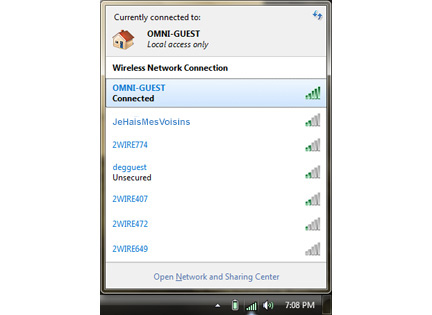
 Лучший вариант обязательно поставлю себе. А как называется ваша сеть?
Лучший вариант обязательно поставлю себе. А как называется ваша сеть?

 Выберите любые DNS-серверы в списке, а затем нажмите кнопку
Выберите любые DNS-серверы в списке, а затем нажмите кнопку  Там удалите любой текст в поле DNS.
Там удалите любой текст в поле DNS.